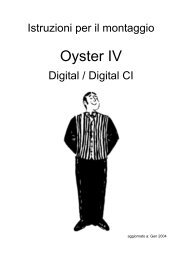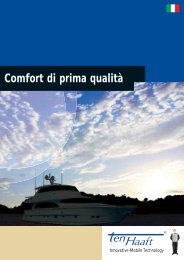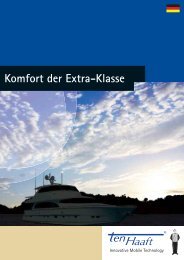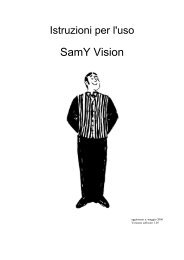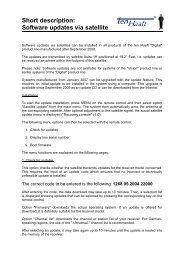Digital CI - ten Haaft GmbH
Digital CI - ten Haaft GmbH
Digital CI - ten Haaft GmbH
You also want an ePaper? Increase the reach of your titles
YUMPU automatically turns print PDFs into web optimized ePapers that Google loves.
Innovative Mobile Technology<br />
Gældende pr.: 04/2008 Sprache: dänisch<br />
Betjeningsvejledning<br />
<strong>Digital</strong> <strong>CI</strong>
Tilsigtet anvendelse<br />
Dette produkt er beregnet til at blive fast monteret på autocampere<br />
eller campingvogne med en maksimal hastighed på ikke over 130<br />
km/t. Når køretøjet, som produktet er monteret på, er parkeret, er<br />
produktet i stand til automatisk at indstille på en geostationær,<br />
direkte sendende tv-satellit, der er almindelig i Europa.<br />
Strømforsyningen skal leveres af køretøjets standardiserede<br />
elektriske anlæg med en nominel spænding på 12 V eller 24 V. Til<br />
montage, hvor køretøjet ikke har et elektrisk anlæg til rådighed,<br />
skal der bruges en passende omskifter 230 V/12 V.<br />
Anvendelse til andre formål end de ovenfor anførte er ikke tilladt.<br />
Vær også opmærksom på følgende forskrifter fra producen<strong>ten</strong>:<br />
• Det er ikke tilladt at ændre det samlede apparat ved at fjerne<br />
enkelte komponenter eller tilføje andre komponenter.<br />
• Det er ikke tilladt at benytte andre parabolskærme eller LNB’er end<br />
de originalt monterede dele.<br />
• Montagen skal foretages af personale med tilstrækkelig<br />
kvalifikation under nøje hensyntagen til den medleverede<br />
montagevejledning, som er del af denne betjeningsvejledning.<br />
• De relevante, godkendte retningslinjer for motorkøretøjer skal<br />
iagttages og overholdes.<br />
• Det er kun tilladt at montere udstyret på hårde køretøjstag, der er<br />
tilstrækkeligt solide og egenstabile.<br />
• Produktet kræver ingen regelmæssig service. Kabinetterne må ikke<br />
åbnes. Få altid en kvalificeret fagmand til at foretage alt<br />
kontrolarbejde.<br />
• Ved tvivlsspørgsmål eller problemer bedes du henvende dig til<br />
producen<strong>ten</strong> eller et specialværksted der er autoriseret af<br />
producen<strong>ten</strong>.<br />
1
Bemærk især<br />
For at undgå brandfare eller beskadigelser af apparatet må modtageren<br />
hverken udsættes for regn eller fugt.<br />
Hvis en genstand eller en væske trænger ind i kabinettet, skal du<br />
adskille apparatet fra strømforsyningen og lade en fagmand kontrollere<br />
det inden du tager det i brug igen.<br />
Opstil modtageren på et sted med tilstrækkelig luftcirkulation og hvor<br />
der ikke befinder sig varmekilder i nærheden. Dermed forhindrer du<br />
en intern varmeophobning og sikrer apparatet en længere levetid.<br />
Stil ikke genstande på modtageren – hvis ventilationsåbningerne<br />
blokeres, kan det medføre fejlfunktion og beskadigelser, endog<br />
selvantændelse.<br />
Hvis du fornemmer usædvanlige lugte eller ser røg, skal du adskille<br />
apparatet fra strømforsyningen og lade en fagmand kontrollere det.<br />
Sluk for modtageren inden du tilslutter andre apparater.<br />
Strømforsyningen til apparatet skal tilsluttes direkte til køretøjets<br />
batteri med 2,5 mm² til 4,00 mm² tykke forbindelsesledninger. Vær<br />
ubetinget opmærksom på ikke at tilslutte apparatet til en elektronisk<br />
laderegulator.<br />
Træk alle ledninger og anlægskomponenter på tilstrækkelig afstand af<br />
mulige interferenskilder som fx mobiltelefoner, elektroniske styringer til<br />
varmeapparater, tændings- eller radioanlæg.<br />
Det kan stærkt anbefales at jordforbinde dit tv i køretøjet, så hverken<br />
tv’et eller satellitmodtagelsesanlægget udsættes for forstyrrelser. Dertil<br />
skal du blot forbinde dit tv’s frit tilgængelige stel med køretøjets chassis.<br />
Brug udelukkende de medleverede sæt ledninger eller<br />
forlængerledningssæt<strong>ten</strong>e, der fås som ekstraudstyr, når du tilslutter<br />
udendørsenheden (modtageran<strong>ten</strong>nen).<br />
2
Hver gang inden du kører væk, skal du som fører af køretøjet ved<br />
at kaste et blik på udendørsenheden forvisse dig om, at<br />
parabolan<strong>ten</strong>nen er trukket helt ind.<br />
Det kan tage indtil 30 sek. at trække an<strong>ten</strong>nen ind efter tænding<br />
eller motorstart. Undlad at bevæge køretøjet i dette korte tidsrum.<br />
An<strong>ten</strong>nen kan kun trækkes ind, hvis hovedafbryderen på<br />
modtageren er koblet til ON (eller ”I”) og modtageren forsynes<br />
med strøm. En teknisk defekt på køretøjet eller an<strong>ten</strong>neanlægget<br />
kan forhindre, at an<strong>ten</strong>nen trækkes automatisk ind. Sørg derfor<br />
altid for at kontrollere, at an<strong>ten</strong>nen trækkes helt ind, når du starter<br />
køretøjet.<br />
Forvis dig om, at anlægget er monteret på køretøjet iht. anvisningerne i<br />
den medleverede montagevejledning, eller lad firmaet, der udførte<br />
montagen, bekræfte dette.<br />
I de forskellige lande gælder der forskellige love vedrørende drif<strong>ten</strong> af<br />
satellitanlæg samt elektriske og elektroniske apparater. Som bruger af<br />
sådan et anlæg er du selv ansvarlig for at overholde de pågældende<br />
forskrifter.<br />
Såfremt du ikke er bekendt med de pågældende nationale forskrifter,<br />
anbefaler vi dig af hensyn til din egen retssikkerhed at slukke for<br />
anlægget vha. hovedafbryderen på modtageren, inden du begiver dig ud<br />
på en tur. Dermed adskiller du satellitanlægget komplet fra køretøjets<br />
strømforsyning.<br />
Vær ubetinget opmærksom på, at alle anlæggets dele og komponenter<br />
kan udgøre en fare for børn. Det kan være livsfarligt at sluge smådele,<br />
fx batterier! Lad aldrig børn lege med anlægget eller dele af anlægget<br />
uden opsyn. Sørg altid for, at der ikke opholder sig personer i<br />
parabolan<strong>ten</strong>nens aktionsradius, når den er i bevægelse.<br />
3
Indholdsfortegnelse<br />
Tilsigtet anvendelse........................................................................ 1<br />
Bemærk især.................................................................................... 2<br />
Indholdsfortegnelse ....................................................................... 4<br />
1 Indledning.................................................................................. 6<br />
2 Ibrugtagning .............................................................................. 8<br />
3 Tilslutning af apparatet ............................................................ 9<br />
4 Betjening af modtageren........................................................11<br />
5 Betjening uden fjernbetjening...............................................13<br />
6 Fjernbetjeningen .....................................................................14<br />
7 Betjening af menuerne...........................................................15<br />
8 Grundindstillinger ..................................................................16<br />
9 Kanaludvalg.............................................................................17<br />
10 Kanalliste..................................................................................18<br />
11 EPG – elektronisk programguide ........................................19<br />
12 Valg af underkanaler (Premiere/lyd) ...................................21<br />
13 Tekst-tv/videotekst................................................................22<br />
14 Common Interface - kodede programmer .........................23<br />
15 Timer ........................................................................................24<br />
16 Favoritlister..............................................................................26<br />
17 Harddiskoptagelser (PVR) - ekstraudstyr ...........................27<br />
18 DVB-T (terrestrisk fjernsyn) - ekstraudstyr........................30<br />
19 Bearbejdelse af transponder/kanal ......................................31<br />
20 Spil ............................................................................................32<br />
21 Konfiguration af modtageren ...............................................33<br />
Grundindstillinger 33<br />
22 Redigering af kanalliste ..........................................................37<br />
4
23 Kanalsøgning...........................................................................39<br />
24 Visning af signalstyrke ...........................................................42<br />
25 Brug af udstyret med en ekstra satellit-modtager ..............43<br />
26 Satellitanlæggets funktioner...................................................44<br />
27 Automatisk satellitskift ..........................................................52<br />
28 Modtagelse i fjerne lande.......................................................53<br />
29 Fejlvisninger ............................................................................55<br />
30 Brug af RS232-grænsefladen.................................................57<br />
31 Tekniske data for modtageren..............................................58<br />
32 Tillæg: Søgesatellitter..............................................................59<br />
33 Tillæg: Kanalliste (tv-kanaler) ...............................................61<br />
34 Tillæg: Udvalg af tv-kanaler ..................................................62<br />
35 Tillæg: Krypterede programpakker (<strong>CI</strong>)..............................63<br />
36 Miljøhenvisninger ...................................................................64<br />
5
1 Indledning<br />
Denne vejledning beskriver, hvordan dit <strong>Digital</strong> <strong>CI</strong>-anlæg og<br />
ekstraudstyret ”HD” og ”+DVB-T” (kaldet ”+T” i det efterfølgende)<br />
fungerer. De funktioner, der kun står til rådighed som ekstraudstyr,<br />
er markeret tilsvarende.<br />
Dit digitale satellitanlæg fra <strong>ten</strong> <strong>Haaft</strong> er et intelligent modtagesystem<br />
med fuldautomatisk funktion der sikrer at du slipper for det besværlige<br />
indstillingsarbejde i forbindelse med manuelle systemer.<br />
I modsætning til normale fjernsynsan<strong>ten</strong>ner skal satellitanlægget altid<br />
være rettet nøjagtigt mod satellit<strong>ten</strong>s stråler, i sydlig retning. Der må ikke<br />
forekomme afbrydelser af signalerne pga. træer eller andre forhindringer,<br />
da det ellers ikke er muligt at modtage signaler fra satellit<strong>ten</strong>.<br />
Vær altid opmærksom på, at du har frit udsyn i sydlig retning. Det<br />
er ofte tilfældet, at det er muligt at modtage signaler uden<br />
problemer blot få meter fra din position, mens du ikke kan se<br />
noget billede hvor du holder parkeret, fordi satellitsignalerne<br />
standses af et træ el.lign. I Skandinavien kan bjerge som egentlig<br />
ligger langt væk, også afbryde satellit<strong>ten</strong>s signaler.<br />
Kun Oyster ® <strong>Digital</strong><br />
Oyster ® <strong>Digital</strong>s an<strong>ten</strong>ne-enhed (betegnes også som udendørsenheden)<br />
kan tages af, så du ikke må undvære en komfortabel satellitmodtagelse i<br />
sådanne situationer. Du kan altså til enhver tid hente den ned fra taget og<br />
placere den på et sted i nærheden af køretøjet, hvor der er en god<br />
modtagelse. Til det formål har du blot brug for en speciel holder til at<br />
fastgøre enheden i jorden og et forlængerkabel (et ”jordmontagesæt”<br />
leveres som tilbehør).<br />
Når man monterer et satellitanlæg på et hus, er der som regel kun brug<br />
for at indstille det én gang. Men da du er mobil og dit ståsted hele tiden<br />
ændrer sig (selv en bevægelse på et par centimeter er en ændring), skal dit<br />
6
satellitanlæg hele tiden indstilles på ny. Da du er i besiddelse af et <strong>ten</strong><br />
<strong>Haaft</strong> komfort-satellitanlæg er det imidlertid kun ensbetydende med et<br />
tryk på en knap.<br />
Vores <strong>Digital</strong> <strong>CI</strong>-satellitanlæg giver dig betjeningskomfort og et<br />
programudbud i særklasse. Ved et tryk på en knap indstiller anlægget sig<br />
og søger alle satellitter, der kan modtages. Den mikroprocessorstyrede<br />
finindstilling og den digitale modtageteknik sørger for fremragende<br />
billedkvalitet. Du har pr. fjernbetjening et komplet tv- og radioprogram<br />
til din rådighed fra alle satellitter, der sender vha. den nye digitalteknik.<br />
Du kan endog skrue op og ned for fjernsynets lydstyrke med<br />
satellitanlæggets fjernbetjening. Dermed er du fri for at skulle bakse<br />
rundt med to fjernbetjeninger.<br />
Desuden er det muligt at slukke for satellitanlægget når det er åbent,<br />
hvilket blot er ensbetydende med yderligere komfort. Når du opholder<br />
dig flere dage på samme sted, slipper du altså for hele tiden at skulle køre<br />
anlægget ud og ind. Og alligevel behøver du ikke at give afkald på den<br />
ekstremt energisparende standby-modus.<br />
På de første sider i denne vejledning finder du henvisninger til, hvordan<br />
du betjener modtagerens generelle funktioner, derefter forklares<br />
satellitanlæggets særlige funktioner samt søgefunktionerne.<br />
Ud over ukrypterede, såkaldte ”Free To Air (FTA)”-programmer er dit<br />
<strong>Digital</strong> <strong>CI</strong>-satellitsystem også i stand til at modtage krypterede eller<br />
kodede programmer. Vha. den indbyggede ”Common Interface (<strong>CI</strong>)”funktion<br />
kan der anvendes dekodermoduler til mange forskellige<br />
krypteringsmetoder. Dermed kan du også se adskillige krypterede (Pay-<br />
TV-)programmer såfremt du erhverver dig et passende dekodermodul og<br />
et frigivet, gyldigt Smart Card (abonnementskort). Se også afsnittet på<br />
side 23.<br />
7
2 Ibrugtagning<br />
Efter udpakningen<br />
Kontrollér DIGITAL <strong>CI</strong>-satellitanlæggets leveringsomfang. Det skal<br />
indeholde følgende dele:<br />
<strong>CI</strong>-modtager, eventuelt med ”HD” og ”+T” som ekstraudstyr<br />
Udendørsenhed<br />
Parabol<br />
Montageplade<br />
En pakke skruer<br />
Kabelsæt<br />
SatMouse<br />
Fjernbetjening<br />
2 batterier (LR03, str. AAA)<br />
Betjeningsvejledning (som du er i gang med at læse)<br />
Montagevejledning<br />
Lynvejledning<br />
Anvisning vedrørende bortskaffelse af emballager<br />
Alle emballager og hjælpemidler til emballering kan genbruges og skal<br />
principielt altid afleveres til genbrugssystemer.<br />
Børn må ikke kunne få fat i emballagematerialer som fx plastikposer. Der<br />
er fare for kvælning!<br />
Papkasser og andre emballagematerialer kan have skarpe kanter og man<br />
kan derfor komme til skade med dem. Tag forholdsregler og beskyt dig<br />
selv og andre personer mod tilskadekomst.<br />
8
3 Tilslutning af apparatet<br />
Følgende tilslutninger på modtageren skal forbindes for at apparatet kan<br />
tages i brug:<br />
TV<br />
(scart)<br />
SAT IN<br />
DVB-T IN<br />
12-24 V<br />
ANTENNA<br />
CONTROL<br />
SAT<br />
MOUSE<br />
Forbind modtagerens tv-stik til fjernsynsapparatet med<br />
et scartkabel.<br />
Forbind det medleverede hvide koaksialkabel fra<br />
udendørsenheden til dette stik.<br />
Hvis dit anlæg har ekstraudstyret ”+T”, skal du stikke<br />
kablet fra den terrestriske an<strong>ten</strong>ne i her (ikke del af<br />
leverancen).<br />
Forbind batteriets strømføringskabel til dette stik.<br />
Tilslut det medleverede styrekabel til udendørsenheden<br />
her.<br />
Stik den medleverede eksterne displayenhed<br />
(”SatMouse”) i her.<br />
Din <strong>Digital</strong> <strong>CI</strong>-modtager giver dig talrige andre tilslutningsmuligheder,<br />
som du kan bruge til ekstraudstyr:<br />
TV OUT<br />
(an<strong>ten</strong>ne)<br />
CVBS<br />
AUDIO<br />
R/L<br />
An<strong>ten</strong>nesignaludgang til tv-apparater.<br />
(Forindstilling UHF-kanal 32, lydstandard B/G.)<br />
Composite-videosignaludgang (FBAS). Du kan fx<br />
bruge denne tilslutning med et 3-dobbelt Cinch-kabel<br />
sammen med audiosignaludgangen AUDIO R/L.<br />
Her kan du fx tilslutte dit motorkøretøjs stereoanlæg<br />
(bilradio) eller aktive højttalere. Sammen med CVBSudgangen<br />
kan du også tilslutte et tv-apparat/en<br />
fladskærm her.<br />
9
SPDIF<br />
Y/C<br />
Y/G<br />
U/B<br />
V/R<br />
SAT OUT<br />
DVB-T<br />
OUT<br />
HD<br />
RS232<br />
<strong>Digital</strong> audioudgang. Forbind denne udgang med den<br />
digitale audioindgang på en forstærker. Brug et skærmet<br />
koaksialkabel for at sikre en fejlfri funktion. Alt efter<br />
forstærkerens udbud af kanaler og indstilling står der fx<br />
også Dolby 5.1, AC-3 eller dts til rådighed.<br />
SVIDEO- eller SVHS-udgang. Hvis din fladskærm<br />
råder over en tilsvarende indgang, kan du bruge dette<br />
signal i stedet for CVBS-signalet for at opnå en endnu<br />
bedre billedkvalitet.<br />
Via disse stik kan du en<strong>ten</strong> modtage et RGB-signal eller<br />
et YUV-komponentsignal. Afhængigt af indgangsstikkene<br />
på din tv-skærm vil du opnå den bedste<br />
billedkvalitet via disse signaler. I modtagerens konfigurationsmenu<br />
kan du vælge mellem RGB eller YUV.<br />
Signalet fra SAT IN sendes videre fra dette stik,<br />
når modtageren er tændt.<br />
Stikket findes ikke på alle apparater.<br />
Signalet fra DVB-T IN sendes videre fra dette stik,<br />
når modtageren er tændt.<br />
Stikket findes ikke på alle apparater.<br />
På apparater med ekstraudstyret ”HD” kan du ved<br />
dette stik tilslutte et USB2.0-kabel til din pc.<br />
Via denne forbindelse kan du afspille optagede<br />
programmer på pc’en.<br />
Du kan tilslutte en pc til RS232 for at downloade<br />
aktuelle kanallister eller software.<br />
10
4 Betjening af modtageren<br />
Inden du kan betjene modtageren, skal hovedafbryderen på<br />
bagsiden stilles i position ”I”. Hvis afbryderen står på ”02”,<br />
er satellitanlægget helt adskilt fra strømforsyningen.<br />
I normal fjernsynsdrift kan du vælge de følgende funktioner med<br />
fjernbetjeningen:<br />
MUTE<br />
P+/CH<br />
P-/CH<br />
TV<br />
RADIO<br />
+/VOL<br />
–/VOL<br />
Tænd og sluk for satellitanlægget (standby).<br />
An<strong>ten</strong>nen køres ind, når du slukker for anlægget.<br />
Eventuelt programmerede timer-funktioner overvåges ikke<br />
i standby-modus.<br />
Hvis du trykker på knappen uafbrudt i ca. 3 sekunder,<br />
kobles satellitanlægget til standby; an<strong>ten</strong>nen køres IKKE<br />
ind (sleep-funktion).<br />
Hvis timer-funktionen er programmeret, fører sleepfunktionen<br />
til timer-standby.<br />
Kort tryk: Lyd til/fra<br />
Skift til forrige eller næste kanal på kanallis<strong>ten</strong>. Knapperne<br />
benyttes desuden til navigation i hhv. menuerne eller<br />
listerne.<br />
Skift mellem tv- og radiomodus.<br />
TV får an<strong>ten</strong>nen til at køre til sidste modtageposition hvis<br />
der ikke modtages noget satellitsignal i det øjeblik hvor der<br />
trykkes på knappen.<br />
Skru op/ned for lyden.<br />
Knapperne benyttes desuden til navigation i menuerne<br />
eller til at blade i listerne.<br />
MENU Bruges til indstillinger i det løbende program og til at kalde<br />
den digitale menu frem. Tryk på ”menu” en gang til for at<br />
komme direkte ind i hovedmenuen.<br />
11
OK Indblænding af statuspanelet. Bruges i menuer til<br />
bekræftelse, åbning eller bearbejdning af det aktuelt<br />
markerede punkt.<br />
I PVR-modus (ekstraudstyr) til at skjule betjeningshjælpemidlerne.<br />
EXIT I alle menuer bruger du EXIT til at forlade den viste<br />
menu. Uden for menuerne vises kanallis<strong>ten</strong>.<br />
INFO Bruges til at kalde EPG frem. Hvis du trykker en gang på<br />
knappen, vises der informationer om det løbende<br />
program; endnu et tryk på knappen åbner lis<strong>ten</strong> med<br />
programoversig<strong>ten</strong> for hele dagen.<br />
LIST Visning af kanallis<strong>ten</strong>, som - afhængig af den aktuelle<br />
modus – en<strong>ten</strong> er en tv- eller radioliste. I EPG til direkte<br />
programmering af timer-funktionen.<br />
SWAP Skift tilbage til den sidst valgte kanal.<br />
I menuer med flere vinduer skifter SWAP mellem<br />
vinduerne.<br />
AV Frakobling af den interne LNB-strømforsyning og<br />
loopthrough af SAT-signalet fra SAT IN til SAT OUT<br />
(hvis der et SAT OUT-stik). Beregnet til drift af en ekstra<br />
modtager, der er tilsluttet til SAT OUT-stikket. Ikke<br />
beregnet til loopthrough af videosignaler.<br />
TEXT Bruges til at kalde videotekstdekoderen frem og til at vise<br />
videotekst på skærmen.<br />
PAUSE Still-billede. Billedet fryses (standses); frigives igen, når der<br />
trykkes en gang til på knappen.<br />
PVR Kalder ekstraudstyret Personal Video Recorder (PVR)<br />
frem, som bruges til optagelse og gengivelse af<br />
programmer fra/på den interne harddisk.<br />
(gul) Quick-start af DVB-T-mobilsøgefunktionen (kun på<br />
model ”+T”).<br />
12
5 Betjening uden fjernbetjening<br />
Hvis der ikke er nogen fjernbetjening, kan modtageren nødbetjenes vha.<br />
de to knapper på den separate displayenhed (SatMouse). Knapperne har<br />
her følgende funktioner:<br />
Skift til næste kanal på kanallis<strong>ten</strong>.<br />
Skift til forrige kanal på kanallis<strong>ten</strong>.<br />
/ Hvis du trykker samtidig på begge knapper i kort tid, kan<br />
du skifte mellem RADIO og TV.<br />
Hvis du trykker på begge knapper i længere tid, bliver<br />
an<strong>ten</strong>nen kørt ind og anlægget frakoblet. Det svarer til<br />
et tryk på den røde standby- (ON/OFF)-knap på<br />
fjernbetjeningen.<br />
Hvis anlægget er i standby-modus, tændes det med et<br />
kort tryk på begge knapper.<br />
Et andet betjeningselement er hovedafbryderen på forsiden af<br />
modtageren. I positionen ”O” eller ”OFF” er hele anlægget koblet<br />
fuldstændig fra køretøjets strømforsyning. Afbryderen skal være i<br />
position ”I” eller ”ON” for at man kan bruge anlægget.<br />
An<strong>ten</strong>nen kan kun køres automatisk ind via styreledningen (terminal<br />
15/tænding), hvis hovedafbryderen befinder sig i position ”I” eller<br />
”ON”.<br />
Hvis anlægget ikke længere reagerer på kommandoer, skal du i ca. 10 sek.<br />
stille hovedafbryderen på ”O” og derefter igen på ”I” for at genstarte<br />
modtagerens driftssoftware.<br />
13
6 Fjernbetjeningen<br />
På side 11 finder du en mere udførlig beskrivelse af knapperne.<br />
: Tænd/sluk for<br />
anlægget (power).<br />
Kører også an<strong>ten</strong>nen<br />
ind/ud.<br />
TV: Aktiverer<br />
fjernsynsmodus. Kører<br />
an<strong>ten</strong>nen til sidste<br />
modtageposition, hvis<br />
der ikke modtages<br />
noget billede.<br />
AV: Aktiverer<br />
loopthrough<br />
satellitsignalet.<br />
af<br />
LIST: Åbner<br />
programlis<strong>ten</strong>.<br />
-: Skruer ned for<br />
lyden. Ændrer værdier i<br />
menuerne.<br />
OK: Vælger eller<br />
bekræfter en funktion.<br />
INFO: Viser de<br />
aktuelle programinformationer<br />
(EPG).<br />
PVR: Åbner<br />
harddiskoptagerens<br />
betjeningsmenu<br />
(ekstraudstyr).<br />
TV PAUSE RADIO<br />
AV TEXT SWAP<br />
LIST EXIT<br />
INFO<br />
1 2 3<br />
4<br />
P+<br />
- OK +<br />
14<br />
P-<br />
5<br />
6<br />
7 8 9<br />
0<br />
MENU<br />
ABC DEF<br />
GHI JKL MNO<br />
PQRS TUV WXYZ<br />
PVR<br />
: MUTE-funktion<br />
for højttalerne og<br />
SLEEP-funktion for<br />
anlægget (hvis du<br />
trykker på knappen i 3<br />
sek., slukkes anlægget,<br />
men an<strong>ten</strong>nen køres<br />
IKKE ind).<br />
RADIO: Aktiverer<br />
radiomodus.<br />
SWAP: Skifter tilbage<br />
til det sidst<br />
program.<br />
sete<br />
EXIT: Lukker<br />
skærmmenuer.<br />
+: Skruer op for<br />
lyden. Ændrer værdier i<br />
menuerne.<br />
MENU: Åbner<br />
skærmmenuer.<br />
P+: Program plus.<br />
opad i menuer.<br />
P-: Program minus.<br />
nedad i menuer.<br />
0..9: Talknapper til<br />
direkte indtastning af<br />
kanaler.<br />
(gul): Starter DVB-Tmobilsøgefunktionen<br />
(ekstraudstyr).
7 Betjening af menuerne<br />
Modtageren betjenes ved hjælp af den medleverede fjernbetjening. I den<br />
integrerede skærmmenu (OSD) navigeres der rundet ved hjælp af<br />
følgende knapper:<br />
MENU Åbner quick-oversigtsmenuen der giver nem adgang til<br />
indstillingerne til det løbende program og til<br />
satellitanlæggets funktioner.<br />
Tryk på MENU en gang til for at kalde hovedmenuen<br />
frem.<br />
P+/P-<br />
<br />
+ / -<br />
<br />
Bevæger det aktuelle udvalg i menuerne op og ned.<br />
I listerne: blader side efter side i lis<strong>ten</strong>.<br />
I indtastningsfelter: ændrer værdien, der skal indstilles.<br />
OK Åbner, bekræfter eller bearbejder det aktuelt markerede<br />
punkt.<br />
EXIT Forlader den netop aktive menu. Tryk på EXIT flere gange<br />
for at forlade alle menuer.<br />
SWAP I menuer med flere vinduer skifter SWAP frem og tilbage<br />
mellem vinduerne.<br />
EPG Kalder EPG frem. Ved første tryk vises der informationer<br />
om det løbende program. Et nyt tryk åbner lis<strong>ten</strong> med<br />
dagens programoversigt.<br />
LIST Visning af kanallis<strong>ten</strong>.<br />
PVR Åbner harddiskoptagerens menu (ekstraudstyr, se side 27).<br />
For at komme til satellitanlæggets funktioner skal du altså trykke 1 gang<br />
på MENU, derefter bevæge den lyse bjælke med P+/P- (CH/CH)<br />
til Oyster/CARO/Cosmo <strong>Digital</strong> og derefter trykke på OK.<br />
Fra side 44 finder du en beskrivelse af alle satellitanlæggets funktioner.<br />
15
8 Grundindstillinger<br />
Efter at du har tændt anlægget første gang, skal der muligvis foretages<br />
enkelte indstillinger i betjeningssoftwaren. Gennemfør i den forbindelse<br />
følgende trin:<br />
1. Kald hovedmenuen frem. 2 x MENU<br />
2. Vælg menuen ”Konfiguration” og derefter P+/P-<br />
underpunktet ”Generelt”.<br />
OK<br />
3. Indstil din aktuelle tidszone. For Centraleuropa 0 – 9<br />
(MEZ) gælder indstillingen: +1:00. Skift til + / -<br />
sommertid (MESZ) gennemføres automatisk LIST<br />
af modtageren, hvis du har aktiveret<br />
”automatisk sommertid Europa”.<br />
Du kan ændre indstillingerne ved hjælp af en<strong>ten</strong><br />
piletasterne eller ved at indtaste tallet direkte. Du<br />
kan ændre fortegn med LIST.<br />
4. Vælg det ønskede betjeningssprog. + / -<br />
5. Forlad de generelle indstillinger med EXIT. EXIT<br />
6. Gå til punktet ”Gem indstillinger”. Tryk på OK og P+/P-<br />
vent, indtil menuen blændes ud.<br />
OK<br />
7. Grundindstilling af lydstyrken: Indstil lydstyrken på<br />
dit tv til minimum og på modtageren til maksimum. + / -<br />
Forhøj nu lydstyrken på tv’et, indtil du når en<br />
behagelig lydstyrke for gengivelsen. Brug altid den<br />
øverste fjerdedel af modtagerens lydstyrkeskala for<br />
at opnå en god lydkvalitet.<br />
Alle yderligere konfigurationsmuligheder beskrives detaljeret i kapitlet<br />
”Konfiguration af modtageren” fra side 33.<br />
16
9 Kanaludvalg<br />
Modtageren forvalter en kanalliste internt. På denne liste finder du alle<br />
de aktiverede satellitters kanaler. Hvis du har deaktiveret bestemte<br />
satellitter, skjules de tilhørende kanaler i kanallis<strong>ten</strong>.<br />
Der er flere muligheder for at vælge en kanal:<br />
P+/P-<br />
/<br />
TV<br />
RADIO<br />
Skift til forrige eller næste kanal på kanallis<strong>ten</strong>.<br />
Skift til tv- eller radiomodus.<br />
SWAP Skift mellem den aktuelle kanal og kanalen, der var aktiv<br />
umiddelbart før den.<br />
Betjeningssoftwaren angiver den forrige kanal som den<br />
kanal, der sidst var aktiv i min. 1 sek. Dvs. at du også<br />
indimellem kan navigere i lis<strong>ten</strong> ved at trykke hurtigt på<br />
P+/P-knapperne. Kanalerne, der kun vælges i kort tid,<br />
ignoreres af SWAP-automatikken.<br />
0 – 9 Med talknapperne kan du også indtaste kanalnumrene<br />
direkte. Du kan forkorte indtastningen med OK (hvis du<br />
fx kun ønsker at indtaste et etcifret tal) eller afbryde med<br />
EXIT.<br />
Du kan også afslutte indtastningen ved at holde knappen<br />
trykket ind i længere tid ved det sidste tal, hvis du ønsker at<br />
indtaste et tal med færre end fire cifre.<br />
Henvisning: Med den direkte talindtastning er det også<br />
muligt målrettet at vælge deaktiverede kanaler (se side 34)<br />
ved at indtaste deres nummer direkte.<br />
Begynd ikke en direkte kanalindtastning med tallet 0, da<br />
det åbner favoritliste-udvalget.<br />
17
10 Kanalliste<br />
Kanallis<strong>ten</strong> kan også vises direkte:<br />
LIST Visning af den samlede kanalliste. Naviger hen til den<br />
ønskede kanal med knapperne P+ / P-. Tryk på OK for at<br />
aktivere kanalen. I kanallis<strong>ten</strong> kan du desuden skifte<br />
mellem TV- og RADIO-lis<strong>ten</strong> vha. TV-/RADIOknapperne.<br />
EXIT Hvis statuspanelet er skjult, kan du også kalde kanallis<strong>ten</strong><br />
frem med EXIT-knappen.<br />
En liste der allerede vises, kan du forlade med EXIT.<br />
TV<br />
RADIO<br />
Skift til tv- eller radioliste.<br />
0 - 9 Med talknapperne kan du også indtaste kanalnumrene<br />
direkte. Du kan forkorte indtastningen med OK (hvis du<br />
fx kun ønsker at indtaste et etcifret tal) eller afbryde med<br />
EXIT.<br />
MENU Åbner en yderligere udvalgsmenu, som muliggør valget af<br />
funktionerne ”Bearbejdelse af kanal” og ”Bearbejdelse af<br />
transponder” (se side 23).<br />
Den kombinerede visning af lister/EPG kan fortsat<br />
aktiveres vha. af ”EPG-visning”.<br />
Underpunktet ”Bearbejdelse af liste” tilbyder<br />
sorteringsfunktioner for kanallis<strong>ten</strong> (se side 37).<br />
INFO Aktiverer/deaktiverer den kombinerede lister/EPGvisning.<br />
Mens du viser kanallis<strong>ten</strong> med deaktiveret EPG-visning på skærmen,<br />
vises den tilhørende satellit til den aktuelt markerede kanal nederst til<br />
højre på skærmen.<br />
18
11 EPG – elektronisk programguide<br />
DVB kanaler angiver programinformationer såsom titler og en<br />
beskrivelse af den løbende og de kommende udsendelser. Derudover<br />
kan kanalerne også sende en programoversigt for indtil 64 dage i<br />
forvejen (ekstraudstyr). For øjeblikket tilbyder næs<strong>ten</strong> alle tyske kanaler<br />
på Astra 1 denne service, som regel med en oversigt for ca. 5 dage.<br />
Modtageren registrerer EPG-informationerne helt automatisk og<br />
fremstiller de forhåndenværende informationer.<br />
Vær opmærksom på, at den rigtige værdi for lokaltiden er indstillet under<br />
Hovedmenu konfiguration tidszone (+1:00 for Centraleuropa,<br />
+0:00 for Storbritannien), da der ellers vises forkerte start- og<br />
sluttidspunkter for udsendelserne.<br />
Statuspanelet<br />
Når du vælger en kanal, vises titlen og en kort beskrivelse (hvis en sådan<br />
findes) af den aktuelle udsendelse i statuspanelet. Kald EPG-funktionen<br />
frem for yderligere informationer.<br />
EPG-funktionen<br />
EPG-funktionen er din elektroniske programoversigt. Den følgende<br />
oversigt forklarer de enkelte funktioner i EPG’en:<br />
Detaljevisning Under et løbende program kommer du til EPG med<br />
INFO-knappen. Her vises der først udførlige<br />
informationer om den aktuelle udsendelse.<br />
Detaljevisning<br />
for<br />
næste<br />
udsendelse<br />
For at komme til informationerne om den næste<br />
udsendelse skal du bruge knapperne: + / -<br />
Dagsprogram Tryk på INFO-knappen en gang til for at komme<br />
fra detaljevisningen til listevisningen. Her kan du se<br />
en oversigt over alle dagens udsendelser (fra kl. 6.00<br />
til 6:00 den næste dag).<br />
I titellinjen står datoen, som programoversig<strong>ten</strong><br />
19
Dagsoversigt<br />
detaljevisning<br />
henviser til. Til højre for datoen ser du, hvor mange<br />
dage, der foreligger informationer om, og hvilken<br />
dag, du netop har aktiveret.<br />
Med P+/P- navigerer du gennem lis<strong>ten</strong> punkt for<br />
punkt, med +/- navigerer du fra den ene side til den<br />
næste.<br />
Hvis du ønsker at skifte til næste dag, skal du<br />
navigere ned i slutningen af lis<strong>ten</strong> og trykke på P+<br />
eller +. Du kommer til den foregående dag ved at<br />
navigere til star<strong>ten</strong> af lis<strong>ten</strong> og trykke på P- eller -.<br />
Henvisning: Hvis du netop har valgt en kanal for<br />
første gang, kan det være, at lis<strong>ten</strong> gøres færdig,<br />
mens du navigerer på den.<br />
Tryk på OK for at kalde detaljevisningen frem og få<br />
yderligere informationer om en udsendelse på lis<strong>ten</strong>.<br />
I detaljevisningen kan du med knapperne + / -<br />
skifte til den foregående eller den næste udsendelse.<br />
Mange kanaler har særdeles udførlige<br />
detaljevisninger, som ikke helt har plads på<br />
skærmen. I sådanne tilfælde kan du blade gennem<br />
teks<strong>ten</strong> med P+/P-.<br />
LIST Med LIST overtager du den aktuelt viste eller<br />
udvalgte udsendelse i EPG’en til timer-funktionen.<br />
Mere herom på side 24.<br />
Vær opmærksom på, at EPG-informationerne naturligvis altid vises på<br />
kanalens sprog.<br />
Enkelte kanaler har slet ingen EPG eller kun en meget rudimentær EPG<br />
uden ekstra informationer.<br />
20
12 Valg af underkanaler (Premiere/lyd)<br />
Hvis du i tv-funktionen vil vælge en alternativ audiokanal for<br />
flersprogede programmer, skal du åbne kontekstmenuen vha. MENUknappen<br />
i programmet.<br />
Det første menupunkt er ”Billed-/lydvalg”. Vælg punktet med OK og<br />
vælg den ønskede underkanal (lydkanal) fra lis<strong>ten</strong>.<br />
Hvis audiokanalerne har en sprogkode, vises den.<br />
Premiere-portalkanaler (ekstra kanaler)<br />
Den tyske betalings-tv-udbyder Premiere transmitterer sine ekstra<br />
kanaler (Sport og Premiere Direkt) på en måde, som ligner den oven for<br />
beskrevne for audiokanalerne. Her tilbyder Premiere såkaldte portalkanaler,<br />
hvor man skal vælge den ønskede underkanal.<br />
For at komme til de pågældende kanaler skal du først vælge den passende<br />
portalkanal og derefter åbne udvalgslis<strong>ten</strong> via Menu Billed-/lydvalg <br />
OK. Vælg den ønskede ekstra kanal på udvalgslis<strong>ten</strong> og overtag den med<br />
OK.<br />
Radiokanaler<br />
Enkelte radiokanaler på Astra 1, som kan modtages frit, transmitteres<br />
som separate audiokanaler fra en fjernsynskanal. Dette svarer ganske vist<br />
ikke til den normale fremgangsmåde ved DVB-S, men du kan alligevel<br />
vælge disse kanaler som ovenfor beskrevet. Kanalens navn vises ekstra<br />
på lis<strong>ten</strong> over audiokanaler.<br />
Normalt gemmes radiokanaler dog på den separate radio-kanalliste<br />
(knappen RADIO).<br />
21
13 Tekst-tv/videotekst<br />
<strong>Digital</strong> <strong>CI</strong>-modtageren er i stand til direkte at afkode og vise teksttv/videotekst<br />
- også selvom dit tv eller din fladskærm ikke har denne<br />
funktion.<br />
Hvis den aktuelle kanal sender korrekt kodet tekst-tv, vises menupunktet<br />
Tekst-tv i kontekstmenuen. Vælg dette menupunkt og tryk derefter på<br />
OK. Du kan også aktivere videoteks<strong>ten</strong> direkte med TEXT.<br />
TEXT Aktiverer tekst-tv. Du kan skifte mellem forskellige<br />
fremstillingsformer ved at trykke flere gange på knappen.<br />
0 – 9 Indtastning af sidetal (mellem 100 og 899)<br />
P+/P- Blader gennem siderne, en side ad gangen.<br />
Sider der ikke findes i hukommelsen, springes over.<br />
+/– I normal drift: regulering af lydstyrke.<br />
I underside-modus: skift fra underside til underside.<br />
MUTE Ingen lyd.<br />
OK (De-)aktivering af underside-modusen. Ved aktiveret<br />
underside-modus vises der en grøn > i den anden linje på<br />
den aktuelle underside.<br />
MENU Vælg side 100.<br />
INFO/EPG Vis/skjul-knap (vis skjult tekst).<br />
SWAP Ved flere tryk:<br />
zoom øverste halvdel zoom nederste halvdel <br />
normal modus zoom øverste halvdel ...<br />
LIST Skjul tekst-tv-vinduet, indtil den valgte side er indlæst eller<br />
nye undersider står til rådighed.<br />
Tekst-tv er stadigvæk aktivt i baggrunden.<br />
EXIT Skjul tekst-tv-vinduet.<br />
Tekst-tv er stadigvæk aktivt i baggrunden.<br />
PAUSE Tekst-tv-stop, siden aktualiseres ikke længere. Et nyt tryk<br />
genstarter aktualiseringen.<br />
22
14 Common Interface - kodede programmer<br />
På forsiden af apparatet befinder der sig to rum, der er beregnet til at<br />
indstikke moduler til afkodning af krypterede programmer.<br />
For at undgå beskadigelser må der udelukkende anvendes moduler,<br />
der bærer ”PC Card”-logoet. Andre moduler kan forårsage irreparable<br />
skader på modtageren.<br />
Forsøg ikke at stikke modulerne ind med vold. Træk i stedet for modulet<br />
ud igen og gør et nyt forsøg. Vær opmærksom på at den rigtige side på<br />
modulet vender opad.<br />
Smart Cards har af og til irriterende påskrifter, da de ofte er fremstillet til<br />
brug i andre dekodere. De fleste gængse Common Interface-moduler<br />
forventer, at kor<strong>ten</strong>e stikkes i med de gyldne kontakter opad. Vær<br />
opmærksom på, at de for det meste guldfarvede kontaktflader på dit<br />
Smart Card er rene og fri for støv, inden du stikker kortet i Common<br />
Interface-modulet.<br />
Når et krypteringsmodul erkendes korrekt, vises dets navn på lis<strong>ten</strong><br />
under menupunktet ”kryptering” i hovedmenuen. Hvis du går hen til<br />
punktet for dette modul på lis<strong>ten</strong> og trykker på OK, vises en menu, som<br />
opstilles af det pågældende krypteringsmodul. Henvend dig til modulets<br />
producent, hvis du har spørgsmål om modulet. OBS: Enkelte moduler<br />
tilmelder sig først og opstiller først et menusystem, når et gyldigt kort er<br />
stukket i.<br />
Brug knapperne OK og EXIT til navigering i de producentspecifikke<br />
menuer. Hvis en menu ikke længere reagerer ved tryk på OK eller EXIT,<br />
kan du fremtvinge en afbrydelse af dialogen vha. MENU-knappen.<br />
Modtageren afbryder derefter forbindelsen til modulets menusystem.<br />
23
15 Timer<br />
Den indbyggede timer kan forvalte indtil 12 optagelser. Du kan vælge en<br />
fastsat optagelsesdato eller bestemte ugedage.<br />
Optagelserne programmeres via menupunktet ”Timer” i hovedmenuen.<br />
I oversig<strong>ten</strong> ser du alle data for de 12 optagelser. Med OK-knappen kan<br />
du bearbejde de enkelte optagelser. Tryk på LIST-knappen i datolinjen<br />
for at programmere timeren til en fastsat dato eller regelmæssige<br />
ugedage. Hvis du indstiller et tidspunkt som sluttid, der er tidligere end<br />
eller lig med starttidspunktet, fortsætter optagelsen den næste dag.<br />
Det interne ur skal være stillet rigtigt, så timeren kan fungere korrekt.<br />
Du kan se det på, at det aktuelle klokkeslæt vises på statuspanelet.<br />
Med EXIT kan du til enhver tid forlade timer-indstillingen. Hvis du har<br />
ændret en indstilling eller foretaget en nyindstilling, skal du bekræfte<br />
ændringen med OK, så den gemmes.<br />
Programmering af udsendelser fra EPG’en<br />
Du kan kopiere en udsendelse direkte over på en fri timer-plads ved at<br />
trykke på LIST-knappen i dagsoversig<strong>ten</strong> og EPG-detaljevisningen af<br />
dagsoversig<strong>ten</strong>. Timer-menuen vises derefter direkte, så du stadigvæk har<br />
mulighed for at ændre den nye indstilling. Forlad indstillingsdialogen ved<br />
at trykke 2 gange på EXIT.<br />
Timer på apparater uden ekstraudstyret ”HD”<br />
Timeren er beregnet til at kunne gennemføre tidsstyrede harddiskoptagelser<br />
(se side 27) på en komfortabel måde. Timer-funktionen står<br />
også til rådighed på apparater uden HD. Her kan du fx bruge funktionen,<br />
hvis du under ingen omstændigheder vil gå glip af en bestemt udsendelse<br />
på en bestemt kanal. Modtageren skifter rettidigt til den programmerede<br />
kanal iht. timer-programmeringen.<br />
Timer og standby<br />
Timeren er kun aktiv, hvis anlægget er tændt eller befinder sig i Sleep<br />
Mode med åbnet an<strong>ten</strong>ne (se også side 11). I standby er timeren ikke<br />
aktiv. An<strong>ten</strong>nen kører aldrig selvstændigt ud, uden den direkte kontrol<br />
gennem brugeren.<br />
24
I Sleep Mode kontrolleres det, om der overhovedet er programmerede<br />
timer-indstillinger, som skal udføres. Hvis det er tilfældet, vises der fire<br />
lodrette bjælker ”||||” på anlæggets SatMouse - anlægget er nu i timerstandby<br />
og aktiveres igen på det programmerede tidspunkt.<br />
Strømforbruget i timer-standby er højere end i den regulære standby.<br />
Sleeptimeren<br />
Sleeptimeren er beregnet til at slukke for anlægget på et bestemt<br />
tidspunkt, som brugeren har programmeret. Sleeptimeren aktiveres via<br />
MENU Hovedmenu Extras Sleeptimer.<br />
I satellitanlæggets konfigurationsindstillinger (se side 49) kan du angive,<br />
hvorvidt dit anlæg skal køres helt ind, når sleeptimeren aktiveres, eller<br />
om der skal skiftes til Sleep Mode med åbnet an<strong>ten</strong>ne.<br />
Sleeptimeren arbejder fuldstændig uafhængigt af de regulære timere.<br />
Bemærk:<br />
Hvis din modtager slukkes via sleeptimeren, er dit tv muligvis stadigvæk<br />
tændt og forbruger strøm. Mange tv-apparater slukker imidlertid<br />
automatisk, hvis de ikke længere modtager noget videosignal, eller de kan<br />
fjernbetjenes via SCART-kablet. <strong>Digital</strong> <strong>CI</strong>-modtageren stiller de<br />
påkrævede styresignaler til rådighed via SCART-tilslutningen. Læs om dit<br />
tv-apparats muligheder i betjeningsvejledningen til fjernsynet.<br />
25
16 Favoritlister<br />
Din <strong>Digital</strong> <strong>CI</strong>-modtager har 9 favoritlister som kan programmeres<br />
frit. En favoritliste er et udvalg af kanaler fra den samlede kanalliste.<br />
Hvis du aktiverer en favoritliste, står kun de programmer der<br />
forvaltes på denne liste, til rådighed; alle andre kanaler ignoreres.<br />
Pga. muligheden for at oprette indtil 9 forskellige favoritlister er det<br />
fx muligt for forskellige brugere af anlægget at oprette hver deres<br />
liste uden at skulle ændre den samlede kanalliste.<br />
Oprettelse af favoritlister<br />
Favoritlisterne forvaltes under MENU Hovedmenu Kanallister <br />
Favoritlister. I denne undermenu kan du placere vilkårlige kanaler fra den<br />
samlede kanalliste på de 9 favoritlister. Vær under betjeningen<br />
opmærksom på hjælpeteksterne, der vises i siden på den nederste halvdel<br />
af skærmen.<br />
Forlad redigeringen af favoritlisterne ved at trykke 2 gange på EXIT.<br />
Eventuelle ændringer skal bekræftes med OK.<br />
Brug af favoritlister<br />
Med knappen ”0” kommer du direkte til udvalgsmenuen for<br />
favoritlisterne. Vælg den ønskede liste med P+/P- og bekræft med<br />
OK. Fra nu af er det kun de kanaler der forvaltes på den valgte<br />
favoritliste, som kan vælges.<br />
Hvis du ønsker at have alle kanaler til rådighed igen, skal du trykke<br />
på ”0” igen og vælge .<br />
Vær opmærksom på, at du selv ved en aktiveret favoritliste til enhver<br />
tid kan vælge alle kanaler ved at benytte dig af funktionen for direkte<br />
kanalvalg (se side 17).<br />
26
17 Harddiskoptagelser (PVR) - ekstraudstyr<br />
Styringen af optagelse og afspilning via den indbyggede harddisk sker i<br />
PVR-modus (PVR står for ”Personal Video Recorder”).<br />
Du skifter til PVR-modus med PVR-knappen. Med EXIT kommer du<br />
tilbage til den normale modtager-modus.<br />
I PVR-modus vises der en grafik i det øverste venstre hjørne af billedet,<br />
som med symboler viser de funktioner der står til rådighed i øjeblikket.<br />
Funktionerne kan kaldes frem i PVR-modus ved at bruge de talknapper,<br />
der er angivet på grafikken.<br />
Med OK-knappen kan du skifte mellem de forskellige visninger i PVRmodus.<br />
Med knapperne +/- kan du regulere lydstyrken inden for PVR-modusen.<br />
Optagelse<br />
Knap Symbol Beskrivelse<br />
0 Starter en optagelse.<br />
5 Starter en optagelse og stopper den video,<br />
der netop afspilles.<br />
0 Stopper en optagelse der er i gang.<br />
Afspilning<br />
Knap Symbol Beskrivelse<br />
7 Kalder optagelsesoversig<strong>ten</strong> frem. Her finder du<br />
alle optagede udsendelser, som du kan afspille eller<br />
slette.<br />
2 Starter afspilningen i star<strong>ten</strong> af den optagelse der er<br />
i gang lige nu eller skifter fra hurtig frem-<br />
/tilbagespoling eller pause til normal afspilning.<br />
27
1, 3<br />
4, 6<br />
Hurtig frem-/tilbagespoling. Gengiver optagelsen i<br />
hurtigere tempo. Ved at trykke flere gange på<br />
knapperne 1 eller 3 kan der i hver retning vælges<br />
seks hastighedstrin.<br />
Springer 5 minutter frem eller tilbage i den<br />
optagede udsendelse.<br />
5 Standser afspilningen (pause).<br />
9 Stopper afspilningen af en optaget udsendelse og<br />
skifter tilbage til kanalens live-video.<br />
8 Stopper afspilningen og åbner en menu med<br />
redigeringsfunktioner.<br />
LIST Åbner en liste med indeksmarkeringer, som du kan<br />
vælge og komme direkte til, ved et tryk på OK.<br />
Modtageren gør det muligt at optage og afspille på samme tid uafhængigt<br />
af hinanden.<br />
Det er altid kun den aktuelt valgte kanal, der kan optages. Parallelt kan<br />
der en<strong>ten</strong> afspilles en allerede optaget udsendelse eller - lidt tidsforskudt<br />
- den optagelse der er i gang i øjeblikket.<br />
Derfor er der en eller to statusbjælker i det nederste billedområde, som<br />
angiver status for optagelsen og/eller afspilningen. Hvis hverken<br />
optagelsen eller afspilningen er aktiv, viser statusbjælken ordet ”LIVE”.<br />
Hvis en optagelse er aktiv, vises der en bjælke med ordet ”REC” og den<br />
hidtidige varighed af optagelsen. Hvis en afspilning er aktiv, vises der en<br />
bjælke med ordene ”PLAY”, ”FF” (fast forward, hurtig fremspoling),<br />
”FR” (fast rewind, hurtig tilbagespoling) eller ”PAUSE”. På denne<br />
statusbjælke vises den aktuelle position inden for den optagede<br />
udsendelse som tidsangivelse og forløbsbjælke. Til højre for<br />
forløbsbjælken vises desuden optagelsens samlede varighed, såfremt det<br />
ikke drejer sig om en tidsforskudt afspilning af den løbende optagelse<br />
(hvor den hidtidige varighed af optagelsen kan aflæses i ”REC”-linjen).<br />
28
Brug af flere kanaler på en gang<br />
Under optagelsen af en udsendelse kan andre kanaler, der transmitteres<br />
på den samme transponder, gengives direkte uden at man behøver at<br />
afbryde den løbende optagelse. Dette gøres ved at forlade PVR-menuen<br />
med EXIT mens optagelsen er i gang, (optagelsen fortsætter i<br />
baggrunden!), og tryk derefter på LIST-knappen. På kanallis<strong>ten</strong> der vises<br />
nu, ser du alle kanaler, som står til rådighed i øjeblikket og som du også<br />
kan vælge nu.<br />
Indskrænkning: Ved modtagelse/optagelse af krypterede kanaler er det<br />
anvendte CA-modul muligvis ikke i stand til at dekryptere to udsendelser<br />
på samme tid.<br />
For at afslutte optagelsen der kører i baggrunden, skal du genaktivere<br />
PVR-menuen med PVR-knappen.<br />
Pc-tilslutning (USB2.0)<br />
Hvis PVR-menuen vises på skærmen men der hverken er en optagelse<br />
eller en gengivelse aktiv, så kan du med knap 8 afgive kontrollen over<br />
harddisken til en pc, som er tilsluttet til stikket ”HD” (USB2.0). Denne<br />
funktion skal du bekræfte med OK. Pc’en kontrollerer harddisken, indtil<br />
du igen trykker på PVR-knappen og med OK bekræfter, at du igen<br />
overtager kontrollen over harddisken.<br />
Hvis kontrollen over harddisken ligger på en pc som er tilsluttet via et<br />
USB2.0-stik, kan man med egnet software skaffe sig adgang til<br />
harddisken for at downloade optagede udsendelser.<br />
Til overføring og bearbejdelse af optagede udsendelser kan fx bruge<br />
følgende software:<br />
- DVR-Studio PRO (www.haenlein-software.de)<br />
- DigeniusDiskX (www.sourceforge.net/projects/digeniusdisk)<br />
29
18 DVB-T (terrestrisk fjernsyn) - ekstraudstyr<br />
I store dele af Europa er den ”gamle” terrestriske analoge<br />
fjernsynsteknik efterhånden blevet erstattet af en digital variant kaldet<br />
DVB-T. Til DVB-T har man, nøjagtig som til satellit-tv, brug for en<br />
modtager (”Set-Top-Box”). Den ekstra modtager er integreret i din<br />
<strong>Digital</strong> <strong>CI</strong>-modtager som ekstraudstyr, og den er dermed i stand til at<br />
optage DVB-T-kanaler på kanallis<strong>ten</strong>, at modtage og gengive dem.<br />
Til dette formål skal der tilsluttes en separat DVB-T-an<strong>ten</strong>ne til den<br />
tilsvarende an<strong>ten</strong>neindgang. Vi anbefaler brugen af en såkaldt aktiv<br />
an<strong>ten</strong>ne med indbygget forstærker, som forbedrer rækkevidden.<br />
Den aktive an<strong>ten</strong>nes påkrævede strømforsyning kan stilles til rådighed af<br />
<strong>Digital</strong> <strong>CI</strong>-modtageren. Hertil skal menupunktet ”5 V an<strong>ten</strong>neforsyning”<br />
kobles til ”ON” under Menu Hovedmenu <br />
Konfiguration Modtagelse. Husk at gemme indstillingsændringen<br />
(se side 36).<br />
Ved terrestrisk fjernsyn bruges der forskellige frekvenser fra region til<br />
region. Derfor er det nødvendigt at gennemføre en kanalsøgning for<br />
DVB-T ved skift fra et sendeområde til et andet (også inden for det<br />
samme land!) Desværre er der forskellige kanaler fra region til region.<br />
En kanalliste med alle kanaler fra alle regioner ville være uoverskuelig.<br />
Det er altså bedst kun at opliste de kanaler der kan modtages i øjeblikket,<br />
på kanallis<strong>ten</strong>. Til dette formål har din <strong>Digital</strong> <strong>CI</strong>-modtager en speciel<br />
mobilsøgefunktion til DVB-T-kanaler. Du kan starte denne søgning<br />
med den gule knap. Hvis du bekræfter søgningen med OK, slettes alle<br />
gamle, forstyrrende DVB-T-kanaler fra kanallis<strong>ten</strong>, hvorefter en ny<br />
DVB-T-søgning startes. Se også informationerne i kapitlet om<br />
kanalsøgning på side 39.<br />
30
19 Bearbejdelse af transponder/kanal<br />
I programmenuen (tryk en gang på MENU-knappen) har du de to<br />
undermenuer ”Bearbejdelse af transponder” og ”Bearbejdelse af kanal”<br />
til rådighed. I begge menuer kan du se og om nødvendigt også ændre de<br />
indstillinger, som der er brug for til modtagelse af de enkelte kanaler.<br />
Forkerte indtastninger ved de enkelte positioner kan medføre, at en eller<br />
flere kanaler ikke længere kan modtages.<br />
Den automatiske kanalsøgning (kapitlet Kanalsøgning side 39) indsætter<br />
her normalt af sig selv de korrekte værdier. I særlige tilfælde kan du<br />
imidlertid også indsætte data, som du fx får fra din sender, så du kan<br />
modtage særlige udsendelser.<br />
Hvis du bruger <strong>Digital</strong> <strong>CI</strong>-modtagerens dekrypteringsfunktioner,<br />
kan afkodningen af krypterede udsendelser kun finde sted, hvis de<br />
korrekte data er anført under ”Network ID” og ”T.Stream ID” i menuen<br />
”Bearbejdelse af transponder”. Ved ændringer i satellitbelægningen,<br />
som skyldes driftsfirmaerne, kan det være nødvendigt at kontrollere disse<br />
data og om nødvendigt korrigere dem.<br />
Hvis en kanal ikke kan dekrypteres, selvom den egentlig er frigivet på dit<br />
abonnementskort, skal du vælge menuen ”Bearbejdelse af transponder”<br />
og skubbe den hvide markering hen på linjen ”Network ID”.<br />
Tryk derefter på LIST-knappen. Der udføres nu en automatisk korrektur<br />
af data, der muligvis er blevet ændret. I dette tilfælde skifter punktet<br />
farve og bliver grønt. Når du har trykket på EXIT-knappen og bekræftet<br />
sikkerhedsforespørgslen med OK, er din kanalliste igen aktuel.<br />
Afkodningen af den pågældende krypterede kanal fungerer igen.<br />
31
20 Spil<br />
Via menupunktet ”Extras” i hovedmenuen har du mulighed for at spille<br />
to små spil. I det første spil gælder det om at sortere de klodser der<br />
falder ned, så feltet så vidt muligt fyldes uden huller. Når en række er<br />
fyldt komplet, forsvinder den og de rækker der ligger ovenpå, rykker<br />
nedad. Du får point for hver klods du placerer og hver række du fjerner.<br />
Spillet er forbi, når du ikke har mere plads til at placere klodserne.<br />
Brug følgende knapper på din fjernbetjening til at placere klodserne:<br />
OK/CH Drej klodsen (mod uret)<br />
–/VOL Skub klodsen til venstre<br />
+/VOL Skub klodsen til højre<br />
P-/CH Lad klodsen falde hurtigere<br />
I det andet spil gælder det om at styre slangen, der hele tiden bevæger sig<br />
fremad, så længe som muligt gennem spillefeltet uden at slangen støder<br />
mod forhindringer eller spillefeltets rammer eller sin egen hale. Med<br />
slangens hoved skal du opsamle det ”foder”, der af og til dukker op.<br />
Dermed scorer du point og slangen vokser.<br />
Brug følgende knapper på din fjernbetjening til at styre slangen:<br />
P+/CH Slangen bevæger sig opad<br />
–/VOL Slangen bevæger sig til venstre<br />
+/VOL Slangen bevæger sig til højre<br />
P-/CH Slangen bevæger sig nedad<br />
32
21 Konfiguration af modtageren<br />
Grundindstillinger<br />
Modtagerens grundindstillinger foretages via undermenuen<br />
”Konfiguration” i hovedmenuen. Du kommer hen til denne menu ved at<br />
trykke to gange på MENU-knappen.<br />
Brug knapperne + / - til at ændre de enkelte optioner i<br />
konfigurationsmenuens underpunkter.<br />
Såfremt der i den pågældende option skal foretages et valg fra en<br />
værdiliste, kan lis<strong>ten</strong> vises med OK-knappen. Hvis der er tale om<br />
numeriske værdier, kan de også indtastes direkte med talknapperne.<br />
Vær også opmærksom på hjælpen til de enkelte punkter, som vises på<br />
skærmen.<br />
Indstillinger, som er blevet ændret siden du gemte dem sidste gang,<br />
fremhæves med grønt.<br />
Når du har foretaget dine ændringer, skal du gemme dem. Gå til punktet<br />
”Indstillinger” i menuen ”Konfiguration” og tryk derefter på OK. Vent<br />
til menuen forsvinder - først da er indstillingerne blevet gemt. Det kan<br />
nogle gange tage indtil flere sekunder.<br />
Konfiguration Generelt<br />
Tidszone: Her skal du indstille din tidszone iht. den internationale<br />
tidszone (Greenwich Mean Time, GMT/UTC). Det er nødvendigt, fordi<br />
kanalernes tidspunkter altid henviser til UTC-tiden.<br />
Automatisk sommertid: Her aktiverer du den automatiske omskiftning<br />
til sommertid, der er baseret på EU’s retningslinjer.<br />
Betjeningssprog: Her kan du indstille dit foretrukne sprog. Alle OSDbilleder<br />
vil derefter blive vist på dette sprog. En ændring aktiveres først,<br />
når du forlader menuen.<br />
Søgning efter krypterede kanaler: Her kan du angive, om den<br />
automatiske søgning også skal omfatte krypterede (kodede) kanaler og<br />
om de skal vises på lis<strong>ten</strong>. Hvis du ikke bruger <strong>CI</strong>-moduler, kan du<br />
33
slukke for dette menupunkt; derved er resultatet af kanalsøgningen mere<br />
overskueligt, da alle krypterede kanaler undertrykkes.<br />
Konfiguration OSD/EPG<br />
Status for visningens varighed: Fastlægger i hvor lang tid<br />
statusvisningen med informationer om det aktuelle program vises på<br />
skærmen efter et programskifte.<br />
Kanalnum.-timeout: Fastlægger efter hvor mange sekunder en<br />
programomskiftning via talindtastning overtages, hvis den er<br />
ufuldstændig.<br />
OSD-transparens: Indstiller graden af transparens for OSD-billederne,<br />
altså hvor stærkt tv-billedet skal skinne igennem OSD’en.<br />
Konfiguration Modtagelse<br />
5 V an<strong>ten</strong>neforsyning: På apparater med ekstraudstyret +T kan du<br />
tænde for strømforsyningen til en ekstern DVB-T-aktiv an<strong>ten</strong>ne her.<br />
Mobil modtagelse: Her kan du aktivere modtagelsen af meget svage<br />
eller stærkt svingende signaler. Det kan være hensigtsmæssigt i<br />
forbindelse med modtagelse af DVB-T-signaler mens man kører (kræver<br />
at man har ekstraudstyret +T) eller ved modtagelse af meget svage<br />
satellitsignaler i udkan<strong>ten</strong> af dækningsområdet. Vær opmærksom på,<br />
at du må regne med tydelige billed- og lydforstyrrelser ved svage signaler,<br />
hvis du aktiverer dette ekstraudstyr.<br />
Konfiguration Satellitsystemer<br />
I højre kolonne får du her en liste over alle satellitter, som p.t. er kendte.<br />
Den venstre kolonne viser de aktiverede satellitter. Der kan kun<br />
modtages satellitter, som også optræder i den venstre kolonne.<br />
Hvis du ønsker at ændre lis<strong>ten</strong> over aktiverede satellitter, skal du være<br />
opmærksom på betjeningsanvisningerne, der vises på skærmen.<br />
Vær opmærksom på, at du kan modtage alle satellitter så længe du<br />
ikke ændrer noget. Hvis du foretager ændringer, undertrykker du<br />
modtagelsen af alle satellitter, der ikke er opført på lis<strong>ten</strong>.<br />
34
Hvis nye satellitter er blevet installeret på himlen, optager vi dem efter<br />
behov på vores kanalliste. Denne liste kan til enhver tid findes på<br />
internettet og indlæses i modtageren vha. en computer. (Se også side 57).<br />
Adressen for nye kanallister er: www.<strong>ten</strong>-haaft.de/forum<br />
Konfiguration Afspilning<br />
Fjernsyn: Hvis dit tv-apparat har det ”brede” billedformat 16:9, kan du<br />
indstille det her. På det mobile område har der imidlertid indtil videre<br />
været brugt 4:3-apparater.<br />
RGB/YUV: Her kan du - ud over det normale, forindstillede RGBformat<br />
- også vælge formatet YUV (komponentsignal). Det pågældende<br />
RGB- eller YUV-signal ligger på både SCART-stikket og de tilsvarende<br />
<strong>CI</strong>NCH-stik med farvemarkeringer. I vejledningen til din skærm kan du<br />
se, hvilken signalform, der understøttes. Signalerne ved udgangene CVBS<br />
og Y/C samt FBAS-signalet ved SCART-stikket påvirkes ikke af denne<br />
indstilling.<br />
Volume-bypass: Denne indstilling, som er ekstraudstyr, deaktiverer<br />
lydstyrkereguleringen. Grundindstillingen ”OFF” muliggør indstilling af<br />
lydstyrken med din <strong>Digital</strong> <strong>CI</strong>-modtager.<br />
<strong>Digital</strong> Audio: Her kan du vælge, hvilke digitale audioformater, der skal<br />
udsendes via SPDIF-stikket. Indstil kun formater, som de tilsluttede<br />
audio-apparater er i stand til at bearbejde. Valget af lydsignalet, som skal<br />
udsendes ved dette stik, afhænger i første omgang af udbuddet på<br />
kanalsiden (fx Dolby 5.1). Du kan derefter vælge den ønskede lydkanal<br />
via udvalget af underkanaler (se side 21).<br />
35
Konfiguration Fabriksindstillinger<br />
Hvis du ønsker at genoprette grundindstillingerne fra fabrikkens side,<br />
kan du vælge dette menupunkt og bekræfte valget med OK.<br />
Kanallis<strong>ten</strong> ændres ikke af ”fabriksindstillingerne”.<br />
Den automatiske satellitsøgnings funktioner ændres heller ikke.<br />
Konfiguration Gem indstillinger<br />
Du skal altid vælge dette punkt, hvis du har ændret indstillinger under de<br />
andre punkter og ønsker at gemme dem permanent.<br />
Hvis du ikke vælger ”Gem indstillinger”, tilbagestilles værdierne til de<br />
oprindelige indstillinger næste gang du tænder for modtageren.<br />
36
22 Redigering af kanalliste<br />
Du kan ændre modtagerens kanalliste efter dine ønsker. Vi anbefaler at<br />
gruppere kanalerne efter satellitter, som det også er tilfældet på den<br />
forindstillede kanalliste.<br />
Kald redigeringen af kanallis<strong>ten</strong> frem via menupunktet ”Sortering af<br />
kanalliste/kanaler” i hovedmenuen.<br />
Når du har foretaget de ønskede ændringer, forlader du kanallis<strong>ten</strong> med<br />
EXIT. Bekræft den derpå følgende forespørgsel med OK for at gemme<br />
kanallis<strong>ten</strong>.<br />
For at ændre punkter skal du vælge et punkt på lis<strong>ten</strong> ved at trykke på<br />
OK. Derefter vises en menu med de funktioner der står til rådighed.<br />
Hvis du ønsker at bearbejde en hel blok af kanaler der følger efter<br />
hinanden, skal du i denne menu vælge optionen ”Markér blok”. Så<br />
forsvinder menuen, og du opfordres til at markere slutningen på blokken<br />
i lis<strong>ten</strong>. Gå til det sidste punkt, der hører til blokken, og tryk på OK.<br />
Derefter vises menuen med de funktioner der står til rådighed, igen.<br />
Følgende funktioner står til rådighed i menuen:<br />
Kopier Kopierer kanalen til et andet sted på kanallis<strong>ten</strong>.<br />
Det tidligere indhold fra placeringspunktet slettes.<br />
Flyt Flytter punktet til et andet sted.<br />
Henvisning: Hvis du flytter et punkt opad, indføjes<br />
det før placeringspunktet; hvis du flytter det nedad,<br />
indføjes det efter placeringspunktet.<br />
Slet Sletter en kanal fra kanallis<strong>ten</strong>. Punktet på lis<strong>ten</strong><br />
markeres som ubenyttet. Det har ingen indflydelse på<br />
de andre kanalers nummerering.<br />
37
Udklip Sletter en kanal fra kanallis<strong>ten</strong>. Den efterfølgende<br />
kanal rykker hen på den plads, der er blevet ledig.<br />
Henvisning: For at gøre det nemmere at danne<br />
blokke af kanaler rykker alle kanaler hen til det næste<br />
punkt, der er markeret som ”ubenyttet”. Hvis lis<strong>ten</strong><br />
fra punkt 85 til punkt 99 ikke er optaget, kan du fx<br />
slette punkt 57, og det er kun kanalerne 57 til 84, der<br />
rykker opad. Kanalerne fra 100 forbliver<br />
uforandrede.<br />
Indsæt frie Indsætter et frit punkt. De bagved liggende kanaler<br />
rykker tilsvarende bagud.<br />
Henvisning: Som ved ”udklip” betragtes områder<br />
med kanaler, der er markeret som ”ubenyttede”,<br />
som slutningen på blokken ved denne operation.<br />
Pakning Denne option står kun til rådighed, hvis du har<br />
markeret en blok. Inden for denne blok fjernes alle<br />
huller med punkter, der er markeret som ”ubenyttet”,<br />
idet kanalerne flyttes opad. De tomme punkter<br />
hænger sammen og befinder sig i slutningen af<br />
blokken.<br />
Ved funktioner, der arbejder et placeringspunkt, opfordres du til at<br />
udvælge placeringspunktet efter af du har valgt det pågældende<br />
menupunkt. Gå til punktet på lis<strong>ten</strong> og bekræft med OK.<br />
Du kan annullere de forudgående trin med EXIT-knappen så længe du<br />
ikke har afsluttet en funktion.<br />
Ud over den direkte redigering af kanallis<strong>ten</strong> har du også en<br />
udklipsholder til rådighed, som du kan bruge til at udføre mere<br />
komplicerede sorteringsoperationer på en komfortabel måde.<br />
Yderligere betjeningsanvisninger vises på skærmen passende til den<br />
pågældende funktion.<br />
38
23 Kanalsøgning<br />
Modtagerens automatiske kanalsøgning gennemsøger henholdsvis en<br />
satellit eller, som option, DVB-T-kanaludbuddet for nye programmer.<br />
Programmer, der allerede er opført på kanallis<strong>ten</strong>, aktualiseres<br />
automatisk ved ændringer. Krypterede kanaler ignoreres eventuelt under<br />
”Konfiguration Generel” - afhængigt af retningslinjen (se side 33).<br />
Hvis du kalder kanalsøgningen frem via den mobile søgning, fjernes<br />
først alle DVB-T-kanaler fra kanallis<strong>ten</strong> (se side 30).<br />
Sådan gennemfører du en kanalsøgning<br />
1. Kald søgningen frem via underpunktet ”Kanalliste-/kanalsøgning” i<br />
hovedmenuen.<br />
2. Væg satellit<strong>ten</strong> (eller DVB-T) på lis<strong>ten</strong>, som du vil søge nye kanaler<br />
på, og bekræft med OK. An<strong>ten</strong>nen skal naturligvis først være rettet<br />
mod denne satellit og modtage et signal. Til DVB-T skal der være<br />
tilsluttet en egnet an<strong>ten</strong>ne.<br />
3. Vent på, at søgningen afsluttes. De viste informationer er tekniske<br />
detaljer om den søgte kanal samt detaljer om antallet af de hidtil<br />
fundne kanaler. En kanalsøgning kan meget vel tage ca. 15 min.<br />
4. Når søgningen er afsluttet, vises kanaludvalgsvinduet.<br />
Kanaludvalgsvindue<br />
Dette vindue indeholder kanallis<strong>ten</strong> til venstre og de nye kanaler til højre.<br />
Du skal trykke på TV- eller RADIO-knappen for at skifte mellem de<br />
fundne tv- og radiokanaler. Du kan skifte mellem listerne med SWAPknappen.<br />
Du har forskellige funktioner til rådighed. For at kalde disse<br />
funktioner frem skal du først bevæge udvalget i den pågældende liste hen<br />
til den kanal som du ønsker at ændre, derefter trykke på OK og vælge<br />
den ønskede option i den viste menu.<br />
Ved operationer, hvor der kan indføjes kanalpunkter på kanallis<strong>ten</strong>,<br />
skifter udvalget til det venstre vindue, hvorefter du opfordres til at vælge<br />
det nye placeringspunkt på lis<strong>ten</strong> med OK.<br />
Følgende optioner står til rådighed for de nye kanaler (den højre liste):<br />
39
Aktivering Se kanalen, hvis det er muligt.<br />
Kopier foran Kopierer den valgte nye kanal ind på kanallis<strong>ten</strong><br />
foran et eksisterende punkt. Dette punkt og de derpå<br />
følgende punkter skubbes nedad på lis<strong>ten</strong>, så der<br />
skaffes plads til den nye kanal.<br />
Kopier på Kopierer den valgte nye kanal ind på kanallis<strong>ten</strong> oven<br />
på et eksisterende punkt. Det gamle punkt<br />
overskrives.<br />
I venstre spalte ser du den eksisterende kanalliste. Med SWAP-knappen<br />
kan du skifte til redigering af denne liste. Her har du følgende<br />
menuoptioner til rådighed:<br />
Aktivering Se kanal.<br />
Nulstil For kanaler der genfindes under søgningen, kan du<br />
forhindre aktualiseringen med denne option.<br />
Genfundne kanaler fremhæves med grønt på<br />
kanallis<strong>ten</strong>.<br />
Udklip Sletter en kanal fra kanallis<strong>ten</strong>. De efterfølgende<br />
kanaler rykker hen på den ledige plads.<br />
Slet Sletter en kanal fra kanallis<strong>ten</strong>. Punktet på lis<strong>ten</strong><br />
markeres som ubenyttet. Det har ingen indflydelse på<br />
de andre kanalers nummerering.<br />
40
Gemme kanallis<strong>ten</strong><br />
Når du har indføjet de nye kanaler på kanallis<strong>ten</strong> efter dine ønsker, skal<br />
du trykke på EXIT. Derefter åbnes en dialog, hvor du kan vælge om du<br />
ønsker at gemme ændringerne (OK-knappen), om du vil annullere dem<br />
(SWAP-knap), eller om du vil vende tilbage til kanaludvalgsvinduet<br />
(EXIT-knap).<br />
Hvis du afviser dine ændringer (SWAP-knap), forbliver den oprindelige<br />
kanalliste uforandret og alle gennemførte ændringer går tabt.<br />
Yderligere henvisninger til søgning<br />
Lær søgefunktionen at kende og brug den regelmæssigt. Mediet ”digitalt<br />
fjernsyn” er stadigvæk ungt; der dukker hyppigt nye kanaler op. Og ofte<br />
ændres også data for allerede eksisterende kanaler. En søgning overtager<br />
automatisk registrerede ændringer på den interne kanalliste, hvis du<br />
besvarer sikkerhedsforespørgslen med ”OK”, når du forlader<br />
søgefunktionen - også selvom du ikke selv har foretaget nogen<br />
ændringer.<br />
41
24 Visning af signalstyrke<br />
I undermenuen ”Extras” kan du kalde visningen af signalstyrke frem.<br />
Vha. den viste lodrette bjælke kan du bedømme signalstyrken. C/Nværdien<br />
angiver den samme værdi i dB. Jo højere tallet er, desto bedre er<br />
modtagekvalite<strong>ten</strong>. Afhængigt af kanalen burde man ved DVB-S kunne<br />
modtage et godt fjernsynsbillede fra en værdi på ca. 8. Ved DVB-T<br />
(ekstraudstyr) er en C/N-værdi fra ca. 15 tilstrækkelig til en modtagelse<br />
uden forstyrrelser.<br />
De tre farvede felter ved siden af bjælken giver oplysning om status for<br />
modtagedelens forskellige trin. Det er kun når alle tre felter er grønne, at<br />
der modtages gyldige data fra signalet. Og kun da kan der vises et billede.<br />
Med P+ / P- kan du skifte program i baggrunden. Med INFO kan du få<br />
vist en forstørret version af C/N-visningen.<br />
Henvisning: Signalstyrken afhænger ikke blot af dit modtageanlægs<br />
indstillinger og din placering inden for dækningsområdet, men også af<br />
den netop aktiverede kanal. Vær opmærksom på dette, når du<br />
kontrollerer din parabolan<strong>ten</strong>nes justering med udgangspunkt i visningen<br />
af signalstyrke. Det er normalt, at mange kanaler modtages uden<br />
problemer, mens signalstyrken for andre kanaler er meget svag.<br />
Henvisning: Den samme visning vises også i menuen<br />
Oyster/ CARO/Cosmo <strong>Digital</strong> … Manuel søgning og i menuen<br />
Bearbejdelse af transponder.<br />
42
25 Brug af udstyret med en ekstra satellitmodtager<br />
Hvis du ønsker at bruge en ekstra satellitmodtager på samme an<strong>ten</strong>ne<br />
som <strong>Digital</strong> <strong>CI</strong>-modtageren, skal du føre signalet fra stikket SAT OUT<br />
på <strong>Digital</strong> <strong>CI</strong>-modtageren (findes ikke på alle modeller, ret til tekniske<br />
ændringer forbeholdes) videre til an<strong>ten</strong>neindgangen på den anden<br />
modtager.<br />
For at denne procedure kan fungere korrekt må der altid kun være én af<br />
modtagerne, der kontrollerer LNB’en i an<strong>ten</strong>nen. For at sikre dette skal<br />
det apparat der ikke benyttes, slukkes. Hvis der er tale om en <strong>Digital</strong> <strong>CI</strong>modtager,<br />
kan det anbefales at stille den i AV-modus (AV-knap).<br />
Dermed er den interne forstærker aktiv, den anden modtager får et<br />
stærkere signal.<br />
For at Oyster ®/CARO ®/Cosmo ® <strong>Digital</strong> <strong>CI</strong>-modtagerens automatiske<br />
satellitsøgning kan fungere uden problemer må signalerne ikke forstyrres<br />
under søgningen. Derfor skal den anden modtager i hvert fald være<br />
slukket under den fuldautomatiske søgning eller søgningen via ståsted!<br />
Vær opmærksom på, at du ikke kan modtage signaler med begge<br />
modtagere på samme tid.<br />
På Oyster ®-anlægget har du optionen ”Twin-LNB” til denne mulighed.<br />
I dette tilfælde monteres en speciel LNB (modtagehoved) med to<br />
udgange i Oyster’ens udendørsenhed og der lægges to kabler.<br />
Herved står det andet an<strong>ten</strong>nekabel frit til din rådighed, en<strong>ten</strong> til<br />
tilslutning af en anden, vilkårlig modtager eller fx en laptop med DVB-Smodtagemodul.<br />
43
26 Satellitanlæggets funktioner<br />
Du kommer til ”Oyster/CARO/Cosmo”-menuen ved at trykke på<br />
MENU-knappen og derefter vælge punktet ”Oyster/CARO/Cosmo<br />
<strong>Digital</strong> …” med P+/P-. Du åbner menuen ved at trykke på OK.<br />
Du kan som altid vælge de enkelte punkter med P+/P- og OK.<br />
Alle søgefunktioner og de dertil nødvendige indstillinger betjenes via<br />
”Oyster/CARO/Cosmo <strong>Digital</strong> …”-menuen. Mange funktioner udløses<br />
dog også fuldautomatisk, hvis det bidrager til at forbedre din<br />
betjeningskomfort.<br />
An<strong>ten</strong>nen klappes automatisk op og bevæges til den sidste<br />
modtageposition, når der tændes for anlægget. Hvis der ikke kan<br />
modtages noget billede her, starter den fuldautomatiske søgning af sig<br />
selv. Inden du tænder anlægget skal du derfor sikre dig, at der ikke kan<br />
komme personer til skade.<br />
Når du slukker for anlægget med den røde standby-knap eller<br />
knapperne på udendørsenheden, klappes an<strong>ten</strong>nen automatisk ind.<br />
På samme måde køres an<strong>ten</strong>nen ind, hvis du aktiverer tændingen på dit<br />
køretøj for at starte motoren. Det tager naturligvis nogle sekunder at<br />
køre an<strong>ten</strong>nen ind. Du må ikke køre væk, så længe an<strong>ten</strong>nen ikke er<br />
klappet helt ind og modtageren er slukket.<br />
Forvis dig generelt om, at an<strong>ten</strong>nen ligger korrekt ved at kaste et<br />
blik ud af vinduet, inden du kører væk. Displayet må kun vise et<br />
grønt standby-punkt eller skal, afhængigt af indstillingen, være<br />
helt mørkt.<br />
Vær opmærksom på, at anlægget adskilles helt fra køretøjets<br />
strømforsyning, hvis du slukker for hovedafbryderen. Derved kan<br />
an<strong>ten</strong>nen heller ikke køres automatisk ind.<br />
Vær endvidere opmærksom på, at du kun kan forlade den<br />
”strømsparende standby-modus” ved at trykke samtidigt på begge<br />
knapper på din SatMouse. Hvis dit anlæg altså formentlig ikke længere<br />
fungerer, skal du først trykke på de to knapper på din SatMouse.<br />
44
Fuldautomatisk søgning<br />
Når du vælger dette menupunkt, startes den fuldautomatiske søgning<br />
direkte, som ellers startes allerede efter tændingen, hvis der ikke findes<br />
noget billede i den sidste modtageposition (fx efter at køretøjet er blevet<br />
flyttet eller man er kørt til et nyt sted). Satellitsøgningen sker efter LEMprincippet<br />
(Last Elevation Memory) og begynder i den sidste<br />
modtagepositions hældningsvinkel. Som regel findes den satellit der kan<br />
modtages, relativt hurtigt, da der ofte ikke er stor afstand mellem den<br />
gamle og den nye position.<br />
Hvis du har tilbagelagt store strækninger med køretøjet siden din sidste<br />
position, er det for det meste en tidsmæssig fordel (kortere søgetid) at<br />
vælge funktionen ”Søgning via position”.<br />
Den fuldautomatiske søgning går altid ud fra at dit køretøj er parkeret<br />
komplet vandret. Hvis dette ikke er tilfældet, må du evt. regne med lidt<br />
længere søgetider.<br />
Satellit<strong>ten</strong>, der anvendes til den fuldautomatiske søgning, kan forindstilles<br />
under Oyster/CARO/Cosmo <strong>Digital</strong>… Konfiguration <br />
Søgesatellit.<br />
Søgning via position<br />
Hvis du vælger dette menupunkt, åbnes der en undermenu hvor du kan<br />
vælge forskellige lande eller områder. Med knapperne P+/P- (linjer) eller<br />
+/- (sider) kan du vælge et punkt og aktivere det med OK.<br />
Her er de regionalt forskellige hældningsvinkler inddelt efter de satellitter<br />
der kan modtages. Det kan eventuelt gøre det hurtigere at finde<br />
satellitter. Denne søgefunktion er især interessant, hvis der er stor<br />
afstand mellem din gamle og din nye position.<br />
Hvis du har forindstillet en satellit under Oyster/CARO/Cosmo<br />
<strong>Digital</strong>… Konfiguration Søgesatellit som ikke kan modtages på<br />
det sted hvor du befinder dig nu, vælger anlægget automatisk en satellit<br />
som søgesatellit som i princippet skulle kunne modtages i din nuværende<br />
position (for det meste Eutelsat Hotbird).<br />
På skærmen kan du se hvilken satellit der virkelig benyttes til søgningen.<br />
Når satellit<strong>ten</strong> er fundet, skiftes der automatisk til et program,<br />
som sendes fra denne satellit.<br />
45
Vær opmærksom på, at du ikke overalt kan modtage alle satellitter<br />
og kanaler. Mulighederne for modtagelse afhænger også af<br />
parabolan<strong>ten</strong>nens størrelse. Hvis du ikke er sikker på om du<br />
virkelig kan modtage den forindstillede satellit på det sted hvor du<br />
i øjeblikket befinder dig, kan du benytte dig af funktionen<br />
”Søgning via position”. Så forsøger satellitanlægget automatisk at<br />
vælge en satellit der kan modtages.<br />
Manuel søgning<br />
Ved at vælge dette menupunkt åbner du en menu, som du kan bruge til<br />
manuelt at styre eller indstille satellitanlægget. Vælg i den sammenhæng<br />
først et program som du kan modtage på det sted hvor du befinder dig,<br />
da du ellers ikke kan modtage noget billede. (Se tillæg kanalliste og tillæg<br />
søgesatellitter fra side 58.)<br />
Med den manuelle søgning kan du fx manuelt optimere<br />
an<strong>ten</strong>nepositionen eller stille ind på nye satellitter. Menuen viser drejning<br />
og hældning i grader i forhold til dit køretøj samt signalstyrken.<br />
Det stærkeste signal er også lig med den bedste billedkvalitet.<br />
Signalstyrken varierer imidlertid afhængigt af programmet og stedet,<br />
hvor dit køretøj befinder sig. Til billedmodtagelse har du brug for 3<br />
grønne visninger i signalstyrkevinduet (DVB, FEC og QPSK) samt en<br />
C/N-værdi på mindst 7 eller derover (C/N 8 for krypterede<br />
programmer).<br />
Stil den lyse bjælke på azimut (drejning, retning) eller elevation<br />
(hældning) med P+/P- for at bevæge an<strong>ten</strong>nen. Med knapperne +/- kan<br />
du nu bevæge an<strong>ten</strong>nen trinvist i den valgte retning. I det vindue hvor<br />
retningen vises, kan du se hvilken ændring i an<strong>ten</strong>nens retning du<br />
fremkalder. Vær opmærksom på at de viste retningsværdier relaterer til<br />
dit køretøj og ikke er rigtige gradangivelser (himmelretning) - hvis du<br />
flytter dit køretøj, mister de gamle værdier deres gyldighed!<br />
Hvis du ønsker at styre an<strong>ten</strong>nen manuelt over længere strækninger, kan<br />
du forstørre trinvidden. For at gøre det skal du blot trykke på et tal fra<br />
1-9 på fjernbetjeningen, mens den lyse valgbjælke er placeret på azimut<br />
eller elevation. Den valgte trinstørrelse vises i vinduet med<br />
retningsvisningen bag gradtallet. Her gælder følgende: Jo højere tallet er,<br />
desto større er trinvidden. For at kunne finindstille en position skal du<br />
vælge en trinvidde på 1 eller 2.<br />
46
Vælg punktet ”Gem position” og tryk OK for at gemme den aktuelt<br />
indstillede position. Nu gemmes den aktuelle position øjeblikkeligt. Hvis<br />
du nu kører anlægget ind/slukker for anlægget og tænder det igen, køres<br />
der automatisk hen til denne position igen. Hvis du altså modtog et<br />
billede ved ”Gem position” og køretøjet ikke er blevet flyttet, vil du altså<br />
efter få sekunder modtage et billede igen når du tænder for anlægget.<br />
Som en anden mulighed kan du til enhver tid køre an<strong>ten</strong>nen ind igen ud<br />
fra punktet ”Manuel søgning” – for at gøre dette skal du bevæge den lyse<br />
bjælke hen på ”Kør ind” og trykke på OK. An<strong>ten</strong>nen køres nu ind,<br />
hvilket du kan se i vinduet for retningsvisningen. Ved en elevation på ca.<br />
–73° er an<strong>ten</strong>nen kørt mekanisk fuldstændig ind - men anlægget slukker<br />
ikke af sig selv endnu. Ved at vælge punktet ”Sidste position” og derefter<br />
trykke på OK kører an<strong>ten</strong>nen hen til den gemte position. Denne<br />
funktion kan du fx bruge, hvis du forinden kørte an<strong>ten</strong>nen ind for nu at<br />
køre den ud igen.<br />
Hvis du har valgt en DVB-T-kanal (ekstraudstyr), er det naturligvis ikke<br />
formålstjenligt at optimere satellitan<strong>ten</strong>nens indstilling. DVB-T modtages<br />
med en separat an<strong>ten</strong>ne. Af den grund vises en henvisning, hvis du<br />
ønsker at benytte dig af den manuelle søgning med en aktiveret DVB-Tkanal.<br />
Du kan til enhver tid trykke på EXIT for at forlade menuen ”Manuel<br />
søgning”. Hvis en an<strong>ten</strong>nebevægelse stadigvæk er aktiv når menuen<br />
forlades, standses den.<br />
47
Indkøring og frakobling<br />
Denne funktion kører an<strong>ten</strong>nen ind og kobler modtageren til standby.<br />
Ved at trykke på den røde standby-knap på fjernbetjeningen eller ved<br />
at trykke i længere tid på begge displayenhedens knapper på samme tid<br />
aktiverer du den samme funktion.<br />
Standby-tilstanden vises vha. et grønt punkt på displayenheden<br />
(SatMouse), hvis indstillingen ”Komfort” er valgt under<br />
Oyster/CARO/Cosmo <strong>Digital</strong>… Konfiguration Standbymodus<br />
(Se side 49).<br />
Indkøring (ekstraudstyr)<br />
Dette menupunkt står kun til rådighed på modeller med harddisk (HD)<br />
eller DVB-T-tuner (+T). Hvis du vælger dette punkt, køres an<strong>ten</strong>nen ind,<br />
men anlægget kobles ikke til standby. Du kan nu en<strong>ten</strong> bruge din PVR’s<br />
afspilningsfunktioner eller se DVB-T-fjernsynskanaler.<br />
Konfiguration<br />
Under dette menupunkt kan du foretage diverse indstillinger til brug af<br />
satellitanlægget. Alle indstillinger der har med de automatiske<br />
søgefunktioner at gøre, foretages her.<br />
Indstillinger som vedrører generelle modtagerfunktioner, gennemføres<br />
under Menu Hovedmenu Konfiguration (se side 33).<br />
48
Du har følgende konfigurationsmuligheder til rådighed for dit satellitanlæg:<br />
Standby-modus: Indstillingen ”Komfort” gør det muligt at tænde for<br />
anlægget igen med fjernbetjeningen (rød knap), hvis det er koblet til<br />
standby. At anlægget er parat til dette, vises med et lille grønt punkt eller<br />
en streg på displayet.<br />
Indstillingen ”Strømsparende” slukker såvel fjernbetjeningsmodtageren<br />
som det grønne punkt, hvis anlægget er på standby. I<br />
dette tilfælde kan du ikke tænde for anlægget igen med<br />
fjernbetjeningen. Du skal i stedet for trykke kort på begge knapper<br />
på displayenheden (SatMouse).<br />
Drejning af LED-displayet: Indstillingen ”Ja” bevirker, at<br />
kanalnummeret på displayet vises på hovedet. Det er praktisk hvis den<br />
eksterne displayenhed er monteret på hovedet. Dermed kan du læse<br />
kanalnummeret uden at skulle stå på hovedet.<br />
Indstillingen ”Nej” er til et display, som er monteret på normal vis.<br />
Sleeptimer: Med indstillingen ”Standby” køres an<strong>ten</strong>nen ind og slukkes<br />
ved aktivering af sleeptimeren. Med indstillingen ”Sleep Mode” stilles<br />
anlægget til Sleep Mode af sleeptimeren uden, at an<strong>ten</strong>nen køres ind (se<br />
også side 11).<br />
Der tages kun hensyn til de regulære timere (se side 24) i Sleep Mode; de<br />
er inaktive i standby.<br />
Aktivering af udendørsenhed: Når der tændes for anlægget, aktiveres<br />
an<strong>ten</strong>ne-enheden normalt med det samme, hvorefter an<strong>ten</strong>nen drejes<br />
mod satellit<strong>ten</strong>. Du kan forhindre dette ved at stille menupunktet på<br />
”OFF”. Det kan fx være en god idé, hvis du ikke har nogen<br />
satellitmodtagelse i din position, men alligevel ikke ønsker at undvære<br />
funktionerne PVR eller +T (ekstraudstyr).<br />
Du kan efterfølgende til enhver tid aktivere an<strong>ten</strong>ne-enheden ved at<br />
vælge menupunktet ”Oyster/CARO/Cosmo <strong>Digital</strong>…” og derefter gå til<br />
”Aktivering af an<strong>ten</strong>ne”.<br />
49
Søgesatellit: Her kan du vælge, hvilken satellit anlægget skal indstille på<br />
efter tændingen eller ved fuldautomatisk søgning eller søgning via<br />
position. Der står forskellige satellitter til rådighed, som dækker de<br />
forskellige områder og sprog. Vær opmærksom på, at du ikke kan<br />
modtage alle satellitter overalt! (Se tillæg søgesatelitter, side 59).<br />
Automat. satellitskift: Indstillingen ”Aktiv” bevirker at det ved et<br />
programskifte kontrolleres, om det nye program sendes på en anden<br />
satellit end den satellit som modtages i øjeblikket. Hvis et sådant<br />
satellitskift registreres, indstiller anlægget automatisk på den nye satellit.<br />
Indstillingen ”OFF” deaktiverer det automatiske satellitskift. Det kan<br />
være nødvendigt, hvis det automatiske satellitskift ikke fungerer pga.<br />
svage signaler og du ønsker at bruge den manuelle søgning. (Se<br />
automatisk satellitskift, side 51).<br />
Tilbagestilling af søgeparametre: Vælg dette punkt og bekræft med<br />
OK hvis du mener at dit satellitanlæg ikke længere er pålideligt i<br />
forbindelse med at finde en satellit ved fuldautomatisk søgning eller<br />
søgning via position. Satellitsøgefunktionen tilbagestilles derved til<br />
grundindstillingen. Vær opmærksom på at en søgning som finder sted<br />
efter tilbagestillingen, udmærket kan tage lidt længere tid den første gang.<br />
Brug derfor funktionen med omhu.<br />
Servicemenu<br />
Vælg menupunktet Oyster/CARO/Cosmo… Konfiguration<br />
og tryk på MENU-knappen for at komme til servicemenuen.<br />
SatMouse-visning<br />
Menupunktet SatMouse bruges til at omskifte SatMouse-visningen. Vha.<br />
pileknapperne kan du vælge mellem 3 og 4 visninger. Grundindstillingen<br />
er 3 decimaler til brug med den sorte SatMouse og 4 decimaler til brug<br />
med den sølvfarvede SatMouse.<br />
50
UHF-kanal (TV OUT)<br />
Dette punkt gør det muligt at justere koaksialudgangsfrekvensen, så den<br />
tilpasses til dit fjernsyn. Frekvensområdet går fra C21 (471.25 MHz) til<br />
C69 (855.25 MHz).<br />
Standardindstillingen er C32 (559.25 MHz). det er kun af betydning, hvis<br />
du har forbundet dit fjernsynsapparat med modtageren via et ”normalt”<br />
an<strong>ten</strong>nekabel.<br />
Audio IF mode (TV OUT)<br />
Med dette menupunkt kan du tilpasse lydfrekvensen til dit tv-apparat.<br />
De mulige indstillinger er B/G (5.5 MHz), I (6.0 MHz) eller D/K (6.5<br />
MHz). Her er B/G (5.5 MHz) grundindstillingen.<br />
Det er kun vigtigt hvis du har forbundet dit tv-apparat med modtageren<br />
via et ”normalt” an<strong>ten</strong>nekabel.<br />
Søgetransponder/beam (kun for forhandlere)<br />
Mange satellitter har flere forskellige dækningsområder (footprints). Det<br />
bevirker, at det ikke er alle en satellits kanaler, som kan modtages i hele<br />
satellit<strong>ten</strong>s dækningsområde. Desuden kan det tænkes, at den<br />
fuldautomatiske søgning ikke kan finde en satellit, da der er valgt et andet<br />
dækningsområde som reference. Her kan du vælge et egnet<br />
dækningsområde for hver satellit iht. satellitoperatørernes retningslinjer<br />
og din position.<br />
Test Limits og Test Powersupply<br />
De to menupunkter ”Test Limits” og ”Test Powersupply” hjælper ved<br />
montage af anlægget, hvis den udføres af en fagmand. De er ikke af<br />
betydning ved normal brug.<br />
51
27 Automatisk satellitskift<br />
Dit satellitanlæg er i stand til at skifte frem og tilbage mellem alle<br />
satellitter, der kan modtages på det sted du befinder dig - uden at du skal<br />
gøre noget særligt.<br />
Til hver gemt programplads på kanallis<strong>ten</strong> er der også gemt den satellit<br />
der udsender dette program (se tillæg om kanallister, fra side 61). Hvis dit<br />
satellitanlæg registrerer et satellitskift når du skifter program, søger<br />
an<strong>ten</strong>nen straks denne satellit og indstiller sig eksakt på signalet.<br />
På statusvisningen vises meldingen ”Søgning aktiv”.<br />
Hvis det valgte program ikke kan findes på den nye satellit (fx fordi den<br />
ikke sender p.t. eller befinder sig uden for modtageområdet), kører<br />
an<strong>ten</strong>nen tilbage til den satellit, hvorfra søgningen blev startet, og skifter<br />
til et program på denne satellit.<br />
Hvor lang tid dit anlæg bruger på at gennemføre dette skift, afhænger i<br />
høj grad af hvor langt de to satellitpositioner befinder sig fra hinanden.<br />
Et skift mellem Astra 1 og Hotbird kan fx udføres på mindre end<br />
5 sekunder, hvis satellitpositionerne er kendt. Hvis de eksakte positioner<br />
ikke er kendt, kan det tage lidt længere tid at skifte.<br />
Du kan til enhver tid afbryde denne funktion med SWAP-knappen<br />
under kørslen hen til eller søgningen efter den nye satellit. I så fald<br />
skiftes der tilbage til det gamle program.<br />
Funktionen skal være indstillet til ”aktiv” under<br />
Oyster/CARO/Cosmo <strong>Digital</strong>… Konfiguration Automatisk<br />
satellitskifte for, at den kan arbejde. Funktionen ”Automatisk<br />
satellitskifte” skal forinden stilles på ”OFF” i konfigurationsmenuen,<br />
så den manuelle søgning kan anvendes uden forstyrrelser. Sker det ikke,<br />
kører anlægget hele tiden automatisk tilbage til en kendt satellit for at<br />
kunne modtage et billede.<br />
52
28 Modtagelse i fjerne lande<br />
Vha. moderne digitalteknik udvides området, hvor en bestemt satellit kan<br />
modtages.<br />
Men alle satellitter der udstråler et program der er interessant for<br />
centraleuropæere, ”sigter” naturligvis på Centraleuropa. Når<br />
modtageanlægget befinder sig uden for dette område, peger<br />
parabolan<strong>ten</strong>nen altså på satellit<strong>ten</strong> ”fra siden”. Denne effekt kaldes<br />
”SKEW-vinkel” eller ”polarisationsvinkel” og optræder især i områder<br />
som Portugal, Sydspanien, Marokko, Grækenland, Tyrkiet og, i ekstrem<br />
grad, på de Kanariske Øer.<br />
Modtagelseselektronikken kompenserer uden videre denne effekt, men i<br />
mange tilfælde er man alligevel nødt til manuelt at hjælpe lidt til.<br />
Den manuelle hjælp består i at dreje LNB’en (an<strong>ten</strong>nens modtagehoved)<br />
eller det komplette fladan<strong>ten</strong>nepanel et par grader.<br />
For de følgende tabeller og vinkelangivelser er følgende fastlagt:<br />
Til bestemmelse af drejningsretningen skal betragteren kigge og<br />
an<strong>ten</strong>nen pege i retning mod satellit<strong>ten</strong>. betragteren skal altså stå bagved<br />
eller ved siden af an<strong>ten</strong>nen. Drejningen afhænger af an<strong>ten</strong>nemodellen:<br />
LNB’en foran an<strong>ten</strong>nen (Oyster ®), LNB’en i an<strong>ten</strong>nen (Cosmo ®) eller<br />
hele an<strong>ten</strong>nen (CARO ®).<br />
Drejningsretninger MED URET er negative (-).<br />
Drejningsretninger MOD URET er positive (+).<br />
Ved en drejning i ”+”-retning bevæges LNB-legemet/an<strong>ten</strong>nen<br />
FORNEDEN mod HØJRE.<br />
Ved en drejning i ”-”-retning bevæges LNB-legemet/an<strong>ten</strong>nen<br />
FORNEDEN mod VENSTRE.<br />
53
Indstilling af LNB’en i forskellige områder<br />
Denne tabel indeholder kun<br />
REFERENCEVÆRDIER!!<br />
Astra I<br />
19.2° øst<br />
Hotbird<br />
13° øst<br />
Astra II<br />
28.2° øst<br />
Tyskland og nabolande 0° 0° + 8°<br />
Sydspanien, Gibraltar +16° +10° +25°<br />
Portugal +23° +16° +30°<br />
Marokko +20° +12° +28°<br />
De Kanariske Øer +36° +30° +42°<br />
Sicilien, Libyen, Tunesien + 5° 0° +10°<br />
Grækenland -12° -20° 0°<br />
Tyrkiet, Ukraine, Hviderusland -15° -17° ---<br />
Mellemøs<strong>ten</strong> --- -35° ---<br />
Skandinavien 0° 0° 0°<br />
England, Irland +10° +5° +14°<br />
Så længe der er en god modtagelse, behøver man ikke nødvendigvis at<br />
gennemføre korrekturer på under ca. 8°.<br />
En finindstilling af SKEW-vinklen gør det ofte muligt at modtage<br />
satellitter i områder, der egentlig ligger langt uden for dækningsområdet.<br />
På www.lyngsat.com eller www.satcodx.com finder du de enkelte<br />
satellitters egentlige dækningsområder. Begge hjemmesider tilbyder<br />
generelt interessante informationer om kanaludbuddet og<br />
satellitfjernsynets rækkevidde.<br />
Oyster ® <strong>Digital</strong>-anlægget leveres også med ”SKEW” som ekstraudstyr<br />
ligesom det er muligt at opgradere det med denne funktion på et senere<br />
tidspunkt. ”SKEW”-funktionen overtager fuldt automatisk den korrekte<br />
positionering af LNB’en, så du ikke behøver at tænke på en forindstilling<br />
af LNB’en.<br />
54
29 Fejlvisninger<br />
Under brugen af den automatiske an<strong>ten</strong>ne-enhed kan der opstå<br />
forstyrrelser, hvis an<strong>ten</strong>nen fx ikke har plads til at bevæge sig (grene,<br />
sne osv.).<br />
Sådanne forstyrrelser registreres automatisk og vises på det eksterne<br />
display som fejlkode.<br />
Display Fejlbeskrivelse Afhjælpning<br />
E 01 Der modtages ikke noget<br />
signal ved søgningen efter<br />
en satellit.<br />
E 02 An<strong>ten</strong>nen er blokeret i<br />
E 03 drejningsretningen (E02)<br />
eller hældningsretningen<br />
(E03).<br />
E 04 Det er ikke muligt at køre<br />
an<strong>ten</strong>nen helt<br />
slukke den.<br />
ind og<br />
E 05<br />
E 06<br />
E 07<br />
E 09<br />
An<strong>ten</strong>nen reagerer ikke<br />
når der tændes for den,<br />
eller reagerer ikke på<br />
kommandoer.<br />
Kortslutning/afbrydelse i<br />
an<strong>ten</strong>nekablet eller på<br />
an<strong>ten</strong>nen.<br />
E 08 Ingen eller for lav<br />
strømforsyning til<br />
udendørsenheden.<br />
E 10<br />
E 11<br />
Advarsel:<br />
Strømforsyningen<br />
55<br />
Skift position. Har du frit udsyn i<br />
sydlig retning? Er du i en satellits<br />
dækningsområde?<br />
Rager der genstande ind i an<strong>ten</strong>nens<br />
bevægelsesområde? Er strømforsyningen<br />
utilstrækkelig (svagt<br />
batteri)?<br />
Tryk på EXIT for at klappe<br />
an<strong>ten</strong>nen op igen. Fjern sne, blade<br />
eller andre genstande fra an<strong>ten</strong>nen.<br />
Sluk UNDER INGEN<br />
OMSTÆNDIGHEDER for anlægget<br />
ved blot at stille hovedafbryderen i<br />
OFF-position; fejlen skal afhjælpes<br />
først!<br />
Fungerer den røde sikring (10 A)?<br />
Er alle kabler anbragt korrekt?<br />
Eventuelt er styreledningens<br />
stikkontakter let oxyderede. Træk<br />
kablet ud og sæt det i igen.<br />
Kontrollér det hvide an<strong>ten</strong>nekabel<br />
og stikkene både på modtageren og<br />
på LNB’en.<br />
Kontrollér stiksikringerne på<br />
bagsiden af modtageren.<br />
Genoplad dit batteri så hurtigt som<br />
muligt. Kontrollér om nødvendigt
E 12 forringes tydeligt når<br />
an<strong>ten</strong>nen drejes.<br />
E 14<br />
E 15<br />
E 16<br />
E 17<br />
E 18<br />
E 19<br />
Forkert tilbagemelding fra<br />
udendørsenheden.<br />
Forkert<br />
modelkonfiguration.<br />
56<br />
kabelføringen og anlæggets<br />
tilslutning til køretøjets<br />
strømforsyning. Vær opmærksom på<br />
montagevejledningen!<br />
Der er tilsluttet en ikke-kompatibel<br />
udendørsenhed.<br />
Relæet til udendørsenhedens<br />
strømforsyning preller eller<br />
kontak<strong>ten</strong> er snavset eller nedbrændt.<br />
(Relæet er defekt.)<br />
Eventuelt stærke transienter på<br />
strømforsyningen (udendørs<br />
forsyning via laderegulator<br />
fjernsynsapparatet forstyrres).<br />
eller<br />
Fejl ved modelkonfigurationen.<br />
Eventuelt er en opdatering ikke<br />
udført korrekt. Apparatet skal sendes<br />
til fabrikkens kundeserviceafdeling.<br />
Re-Init er udløst. Der er registreret fejlagtigt indhold i<br />
de gemte data. Fejlene er blevet<br />
korrigeret.<br />
Sluk for apparatet og tænd det igen.<br />
Eventuelt bliver du nødt til at<br />
foretage enkelte indstillinger igen<br />
(fx søgesatellit).<br />
Endestopafbryder-<br />
/mekanik-fejl.<br />
Hardware-defekt.<br />
(Muligvis også tilsvarende<br />
OSD-melding.)<br />
Der er registreret en fejl i an<strong>ten</strong>neenheden.<br />
Årsagen kan eventuelt være<br />
tilisning. Tag kontakt til kundeserviceafdelingen.<br />
Den automatiske selvtest har<br />
registreret en hardware-defekt. Hold<br />
op med at bruge apparatet; der er<br />
fare for følgeskader. Apparatet skal<br />
sendes til kundeserviceafdelingen.
30 Brug af RS232-grænsefladen<br />
Modtagerens serielle RS232-grænseflade muliggør en tilslutning til en pc.<br />
Der står programmer til rådighed på vores hjemmeside www.<strong>ten</strong>haaft.de<br />
til udnyttelse af denne funktion. På hjemmesiden er det også<br />
muligt at downloade opdateringer til driftssoftwaren og aktuelle<br />
kanallister, der kan afhjælpe eventuelle fejl og som tilbyder nye<br />
funktioner eller ekstra kanaler..<br />
Anvend under ingen omstændigheder andre software-opdateringer<br />
end dem du finder på www.<strong>ten</strong>-haaft.de. Anvendelsen af eksterne<br />
software-opdateringer eller opdateringer der ikke er godkendt til<br />
din model, kan beskadige dit satellitanlæg og medfører at<br />
garantikravene bortfalder.<br />
For at tilslutte modtageren til en pc har du brug for et serielt kabel med<br />
1:1-pin-tildeling, dvs. direkte forbindelse for alle stikben. På pc-siden har<br />
kablet et 9- eller 25-polet D-SUB-stik afhængigt af din pc’s serielle<br />
tilslutning. På modtagerens side er et 9-polet D-SUB-stik nødvendigt. Du<br />
kan bruge et såkaldt ’muse-forlængerkabel’, som har disse tilslutninger.<br />
Stikkene på modtageren er tildelt på følgende måde:<br />
1, 4, 6 – 9 ikke tildelt<br />
2 TXD<br />
3 RXD<br />
5 GND<br />
57
31 Tekniske data for modtageren<br />
MF-del (Front End)<br />
Indgangsfrekvens 950....2150 MHz<br />
Indgangsniveau -65....-25 dBm til 75 Ohm<br />
Indgangsstik F-stik, hunstik<br />
Stik til signalfordeling F-stik, hunstik (ekstraudstyr)<br />
Signaldekoder<br />
Understøttede symbolrater > 15000 MSym/sek.<br />
Fejlkorrektur (FEC) Viterbi, alle normale rater<br />
Understøttet signalformat MCPC-DVB-S MPEG2 TS<br />
Kryptering <strong>CI</strong> via CAM-indstiksmoduler<br />
Audio/video-del<br />
Signaludgang video FBAS, Y/C, RGB eller YUV<br />
Signaludgang audio stereo via SCART eller Cinch<br />
Udgangsniveau audio kan indstilles eller fast 0 dB<br />
<strong>Digital</strong> Audio SPDIF Cinch (PCM, AC3, dts)<br />
Udgangsstik<br />
Audio/video Euro SCART, Cinch, Hosiden<br />
HF-modulator DIN / IEC kanal 32 (UHF)<br />
Yderligere data<br />
Driftsspænding 12 V eller 24 V (11-30 V) DC<br />
Effektforbrug ”<strong>CI</strong>” ca. 11 watt (inkl. 1 <strong>CI</strong>-modul)<br />
Effektforbrug ”<strong>CI</strong>+T” ca. 12 watt (inkl. 1 <strong>CI</strong>-modul)<br />
Effektforbrug ”HD<strong>CI</strong>+T” ca. 15 watt (ved HD-optagelse)<br />
Effektforbrug ved sat-søgning normalt ca. 36 W/maks. ca.72 W<br />
Vægt 1,5-2 kg (afhængig af model)<br />
Mål (b x h x d, i mm) ca. 275 x 75 x 160<br />
Ret til tekniske ændringer forbeholdes.<br />
58
32 Tillæg: Søgesatellitter<br />
Disse satellitter er forprogrammeret i dit satellitanlæg til direkte søgning.<br />
Valget skal foretages under Oyster/CARO/Cosmo <strong>Digital</strong>… <br />
Konfiguration Søgesatellit (se side 50).<br />
Derudover sender talrige andre satellitter i DVB-format. Disse satellitter<br />
tilbyder dog kun et meget lille eller altid skif<strong>ten</strong>de programudbud, og er<br />
pga. deres signalstyrke ofte uegnet til mobil modtagelse uden problemer.<br />
Satellitanlægget er også i stand til at modtage disse satellitter vha.<br />
funktionen ”Automatisk satellitskift” (se side 52).<br />
ASTRA 1<br />
Den vigtigste satellit for det tysktalende område. Alt i alt mere end 50 tyske<br />
programmer, der kan modtages gratis; både private og public servicestationer<br />
samt regionalprogrammer og de tilhørende radioprogrammer, bl.a.<br />
alle public service-radiokanaler fra Tyskland.<br />
Kan desværre ikke - eller kun i meget begrænset omfang - modtages i Tyrkiet,<br />
i de østlige middelhavslande og Østeuropa. Med en 85 cm-an<strong>ten</strong>ne er det<br />
imidlertid i normaltilfælde muligt at modtage programmer på de Kanariske<br />
Øer, i Marokko samt Grækenland.<br />
ASTRA 2<br />
Dækker primært det engelsksprogede europæiske rum. Her finder du de<br />
kendte engelske nyhedskanaler. Dækningsområdet er endnu større end Astra<br />
1’s dækningsområde. Modtagelsesområdet er imidlertid inddelt i en nordlig og<br />
en sydlig zone. Det er kun i Centraleuropa, at alle programmer står til<br />
rådighed. De ukrypterede kanaler BBC og ITV kan dog kun modtages uden<br />
problemer i Storbritannien og Irland, Frankrig, Benelux-landene og den<br />
vestlige del af Tyskland.<br />
59
HOTBIRD (kaldes også ”Eutelsat Hotbird”)<br />
Ligesom Astra er Hotbird et helt satellitsystem, ikke bare én satellit. Alt i alt<br />
kan der via Hotbird modtages mere end 200 digitale programmer på<br />
forskellige sprog. Hotbird dækker altså virkelig hele Europa – men med<br />
betydeligt svagere signaler end Astra. I Grækenland og Tyrkiet er Hotbird den<br />
enkleste måde at modtage tyske kanaler på.<br />
THOR<br />
Dækker det nordeuropæiske område, både hvad gælder udbuddet af<br />
programmer og dækningsområdet. Mange af kanalerne fra Thor kan<br />
modtages helt ned til Sydtyskland, hvis der benyttes en tilstrækkelig stor<br />
parabolan<strong>ten</strong>ne. Næs<strong>ten</strong> alle programmer fra Thor er dog krypterede.<br />
SIRIUS<br />
Forsyner (ligesom Thor) primært Skandinavien. Et lille udvalg af<br />
programmerne kan dog modtages i næs<strong>ten</strong> hele Europa.<br />
ATLANTIC BIRD 3<br />
Forsyner primært Frankrig og Benelux-landene, men kan modtages<br />
problemløst i hele Europa med egnede parabolan<strong>ten</strong>ner. Sender enkelte<br />
franske programmer digitalt og ukrypteret.<br />
HISPASAT<br />
Dækker især den Iberiske Halvø og de Kanariske Øer, men kan også stort set<br />
uden problemer modtages i Italien, Frankrig, Benelux-landene osv.<br />
Programudbuddet er orienteret mod det spansktalende område.<br />
EUTELSAT W3A<br />
Denne satellit har det klart største modtageområde. Dækningsområdet<br />
omfatter ikke blot hele Europa, men også Mellemøs<strong>ten</strong>. Signalerne er dog<br />
væsentligt svagere end for de andre satellitter. Derfor anbefales det principielt<br />
at anvende en parabolstørrelse på 85 cm.<br />
60
33 Tillæg: Kanalliste (tv-kanaler)<br />
På den originale liste over kanaler (tv) er programmerne delt ind under<br />
de enkelte satellitter på følgende måde:<br />
Astra 1 19,2°O CH 001 til CH 499<br />
Hotbird 13°O CH 500 til CH 999<br />
Astra 2 28,2°O CH 1000 til CH 1199<br />
Thor/Intelsat 1°W CH 1200 til CH 1399<br />
Sirius 5°O CH 1400 til CH 1499<br />
Astra 3 23,5°O CH 1500 til CH 1569<br />
AtlanticBird 2 8°W CH 1600 til CH 1674<br />
Eutelsat W3A 7°O CH 1675 til CH 1699<br />
Eutelsat W2 10°O CH 1700 til CH 1749<br />
Eutelsat W1 10°O CH 1750 til CH 1774<br />
Eutelsat W4/Sesat 36°O CH 1775 til CH 1799<br />
Hispasat 30°W CH 1800 til CH 2099<br />
Astra 1 (iberiske prog.) CH 2125 til CH 2249<br />
Arabsat (Badr 3) 26°O CH 2250 til CH 2299<br />
HellasSat 39°O CH 2300 til CH 2392<br />
Amos 4°W CH 2400 til CH 2449<br />
Telstar 12 15°W CH 2450 til CH 2475<br />
(Ret til ændringer i lis<strong>ten</strong> over kanaler forbeholdes.)<br />
Vær opmærksom på at det ikke er alle programnumre der er tildelt en<br />
kanal. En række numre er reserveret til fremtidige udvidelser. Det sker tit<br />
og ofte, at kanalerne dropper enkelte programmer.<br />
Du kan til enhver tid foretage ændringer i lis<strong>ten</strong> over kanaler eller tilføje<br />
nye kanaler vha. søgefunktionen efter eget ønske. Det forringer ikke<br />
anlæggets funktion.<br />
Nye lister over kanaler, som du kan downloade på www.<strong>ten</strong>-haaft.com<br />
er muligvis inddelt på en anden måde end den originale liste, der er gemt<br />
i modtageren. Sådanne ændringer kan være nødvendige i fremtiden,<br />
hvis der skal optages nye satellitter på lis<strong>ten</strong>.<br />
61
34 Tillæg: Udvalg af tv-kanaler<br />
Mange Dansksprogede programmer fra THOR og SIRIUS er<br />
indprogrammeret i deres digitale <strong>CI</strong> receiver.<br />
Yderligere Dansksprogede sendere kan findes på internetadressen<br />
www.lyngsat.com<br />
62
35 Tillæg: Krypterede programpakker (<strong>CI</strong>)<br />
Disse krypterede (kodede) programpakker er forprogrammeret fra<br />
fabrikkens side:<br />
ORF (Østrig) CH 100 til CH 111 (Astra 1)<br />
Premiere World CH 120 til CH 170 (Astra 1)<br />
Arena CH 172 til CH 199 (Astra 1)<br />
Canal+ (Holland) CH 200 til CH 223 (Astra 1)<br />
TV Vlaanderen (Belgien) CH 225 til CH 234 (Astra 1)<br />
SRG (Schweiz) CH 540 til CH 548 (Hotbird)<br />
Du kan til enhver tid søge efter yderligere programpakker og kanaler vha.<br />
SØGNING (se side 38) og gemme dem på programpladser efter dit eget<br />
valg.<br />
Vær opmærksom på, at der kræves et passende <strong>CI</strong>-modul og et godkendt<br />
Smart Card fra programudbyderens (provider) side for at kunne modtage<br />
krypterede programmer. Hos din programudbyder kan du indhente<br />
yderligere informationer om dette emne. Programudbyderne oplyser<br />
også om det påkrævede <strong>CI</strong>-moduls model- og kildedata.<br />
Henvend dig udelukkende til den pågældende programudbyder i<br />
forbindelse med spørgsmål om krypterede programpakker og diverse<br />
tekniske spørgsmål.<br />
Mange programpakker kan af ophavsretsmæssige grunde kun modtages i<br />
kanalernes hjemland. Det er kun programudbyderne, der kan give<br />
bindende informationer om dette forhold.<br />
OBS: Anvend kun originale Smart Cards fra den pågældende<br />
programudbyder for at undgå beskadigelse af <strong>Digital</strong> <strong>CI</strong>-modtageren og<br />
<strong>CI</strong>-modulet!<br />
63
36 Miljøhenvisninger<br />
Når dette produkt er udtjent, må det ikke bortskaffes<br />
med det normale husholdningsaffald men skal<br />
afleveres på en genbrugsstation for elektriske og<br />
elektroniske apparater. Symbolet på produktet,<br />
brugsanvisningen eller emballagen gør opmærksom<br />
på dette.<br />
Materialerne skal genbruges i henhold til deres mærkning. Med genbrug<br />
en<strong>ten</strong> af enkelte dele eller af materialerne fra brugte apparater yder du et<br />
vigtigt bidrag til at beskytte miljøet.<br />
Spørg din kommune om hvor den nærmeste genbrugsstation er.<br />
Oyster ®/CARO ®/Cosmo ® <strong>Digital</strong> <strong>CI</strong>-satellitanlægget er certificeret og<br />
beregnet som tilbehør til brug på motorkøretøjer. Bortskaffelsen kan<br />
tilsvarende ske inden for rammerne af direktivet om udrangerede<br />
køretøjer (2000/53/EF; for Tyskland: AltfahrzeugV) sammen med<br />
motorkøretøjet. Anlægget indeholder ingen stoffer der er klassificeret<br />
som miljøskadelige iht. direktivet.<br />
64
<strong>ten</strong> <strong>Haaft</strong> <strong>GmbH</strong><br />
Oberer Strietweg 8<br />
75245 Neulingen-Göbrichen<br />
GERMANY<br />
Telefon + 49 (0) 72 37 / 48 55– 0<br />
Telefax + 49 (0) 72 37 / 48 55– 50<br />
E-Mail: info@<strong>ten</strong>-haaft.com<br />
Vi kan træffes:<br />
Mandag – Fredag 08:00 – 12:00 Uhr<br />
13:00 – 16:30 Uhr<br />
www.<strong>ten</strong>-haaft.com